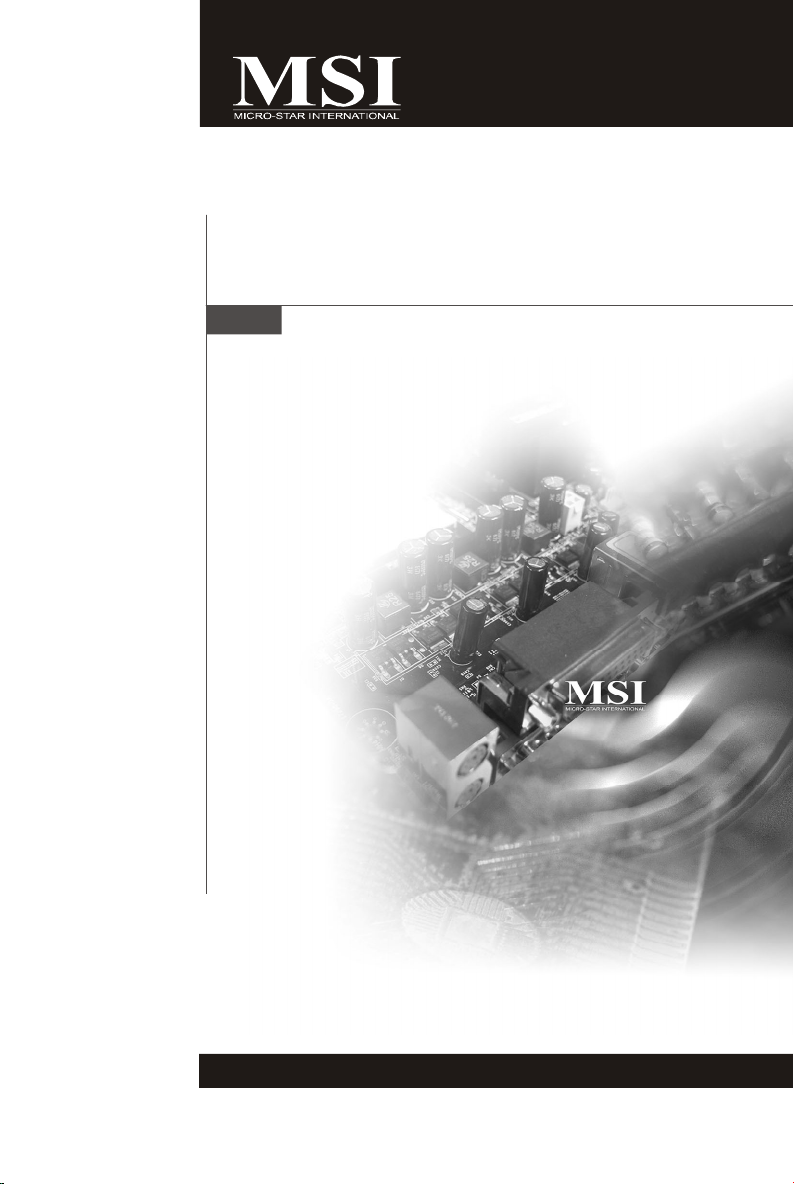
EFINITYシリーズ
MS-7395 (v1.X) Mainboard
G52-73951XA
i

著作権について
本書の内容はMICRO-STAR INTERNATIONALおよびエムエスアイコンピューター
ジャパン株式会社の知的所有物です。万全を尽くして本書を作成しました
が、内容の正確性について保証するものではありません。弊社の製品は継続
的に改良されており、本書の内容を将来予告なく変更することがあります。
商標
本書に記載されているすべての商標は各会社の所有物です。
NVIDIA、NVIDIAロゴ、DualNetまたはnForceはNVIDIA Corporationの商標または登
録商標です。
AMD、Athlon™、Athlon™ XP、Thoroughbred™及びDuron™はAMD Corporationの
登録商標です。
Intel® 及び Pentium®はIntel Corporationの登録商標です。
PS/2及びOS®/2はIBM Corporationの登録商標です。
Windows® 95/98/2000/NT/XP/VistaはMicrosoft Corporationの登録商標です。
Netware®はNovell, Incの登録商標です。
Award®はPhoenix Technologies Ltdの登録商標です。
AMI® はAmerican Megatrends Incの登録商標です。
改訂履歴
改訂 履歴 日付
V1.2 製品第一版 2008年2月
技術サポート
ご自身でチェックされてもどうしても解決できない場合や、万一製品に破
損・不具合が発生してしまった場合は、下記の方法で対処してください。本
製品をシステム(完成パソコン)としてご購入された場合は、まずシステムをお
買い求めになられたパソコンショップにお問い合わせください。
ii
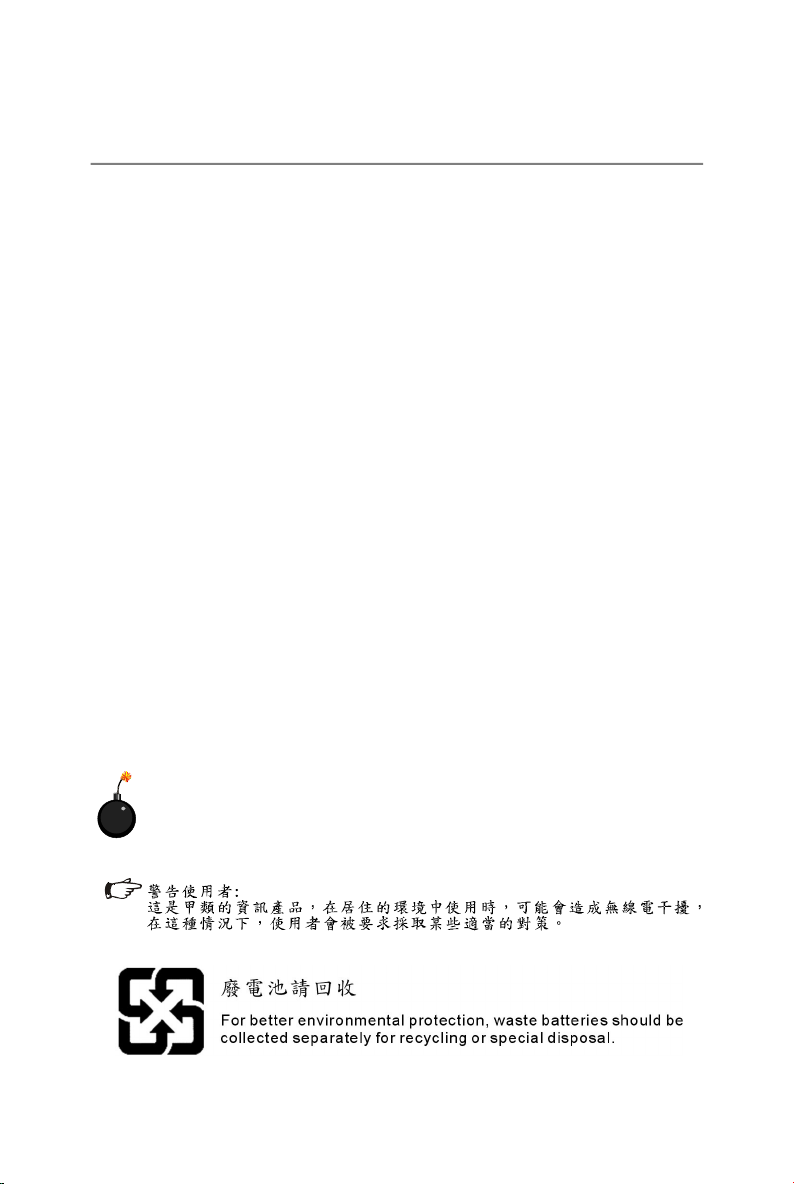
安全について
1. 以下の注意事項を必ず読んでください。
2. このマニュアルは必ず保管してください。
3. 本製品を湿度の高い環境下に置かないでください。
4. セットアップに入る前に本製品を水平な平面に置いてください。
5. ケースに開いている穴は本製品の過熱を防ぐための空気の通り道です。
絶対にふさがないでください。
6. 電源 の電 圧を確認し、110/220Vに設定してから電源コードをコンセント
に接続してください。
7. 電源 コードは、人がつまずくような場所には置かないでください。電源
コードの上にものを置かないでください。
8. 拡張カードや追加モジュールを装着する前に、必ず電源コードを抜いて
ください。
9. 本書上に記載されている注意事項や警告は必ず確認してください。
10. 本製品にある穴に電気的ショックを引き起こすような液体を注がないで
ください。
11. 以下の場合はサービス担当者のチェックを受けてください。
● 電源コードまたは電源プラグが破損している。
● 製品内に液体が入った。
● 製品が蒸気にさらされた。
● 製品が動作しない、またはマニュアル通りに設定できない。
● 製品を落とした、または破損した。
● 製品が明らかに壊れたと認識できる状態。
12. 無条件に保管温度が60℃を超える環境下に本製品を置かないでください。
製品が破損することがあります。
注意:規格が異なる電池と交換すると、電池が破裂する危険があり
ます。必ずメーカーが推奨する電池または全く同等の電池と交換し
てください。
iii
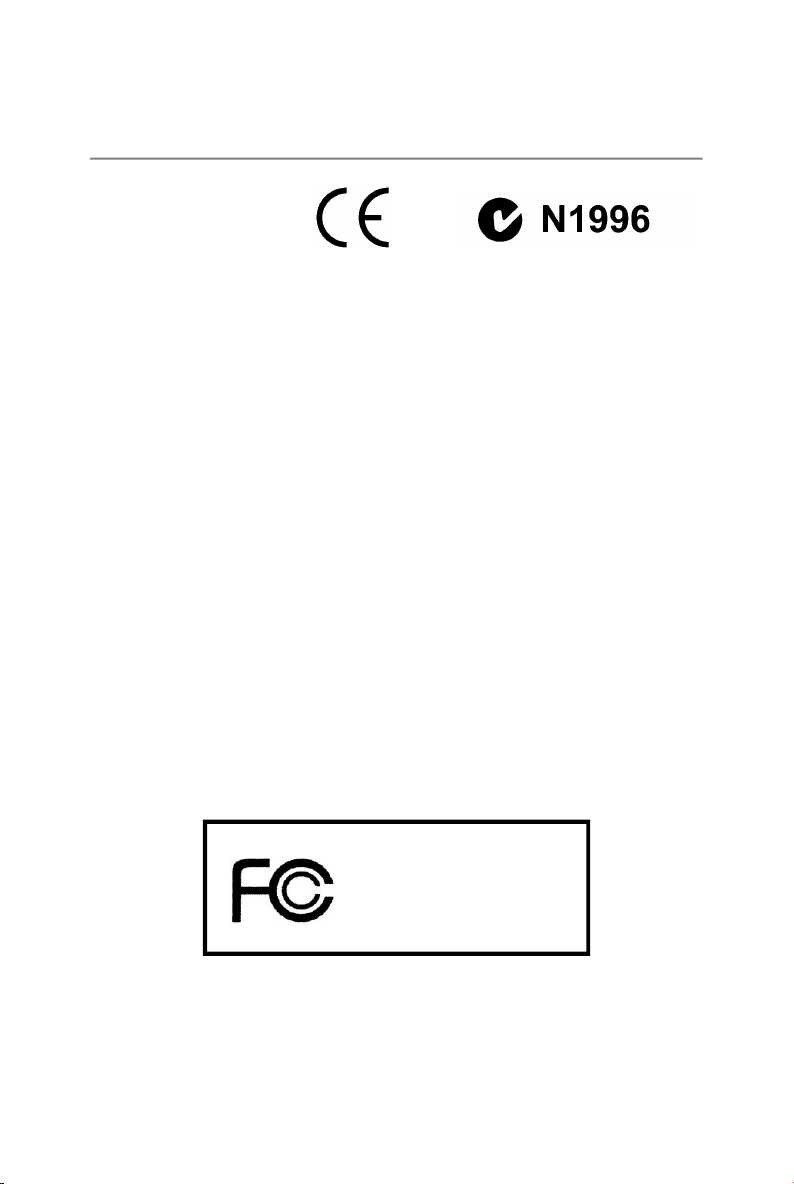
FCC―B高周波妨害に関する声明
本製品は、FCC規定第15部
に準拠する、クラスB デジ
タル機器製品です。本製品
は主に商工業地区で使用さ
れることを想定しており、密集した住宅地なとで使用した場合は無線通信や
テレビ・ラジオ等に雑音が入る場合があります。(高調波障害)
このような障害が発生した場合、それを改善するために掛かる費用は使用者
の負担となります。また、本製品を弊社の定める以外の方法で分解・改造・
修理等行った場合は、FCCの定める基準に適合できなくなる恐れがあります。
万が一高調波障害が発生した場合、システムの電源を切ることによって、こ
の装置が干渉の原因であるかどうかを判断できます。システムの電源を切っ
て障害が改善する場合、本装置またはその周辺機器が干渉の原因になってい
ると考えられます。装置が他の機器に干渉する場合は、以下の方法で干渉が
起きないようにしてください。
・干渉がなくなるまで、テレビまたはラジオのアンテナを調整してくださ
い。
・問題の起きている機器から離れたところに装置を移動させてください。
・コンセントの場所を変更してください。
通告1
制限への準拠に関わる担当者によって明示的に承認されていない変更または
修正を行ったとしても、ユーザーの本装置を操作刷る権限は無効になりませ
ん。
通告2
シールドインターフェイスケーブル及びAC電源コードがある場合、放射制限
に従うために、それを使用しなければなりません。
VOIR LA NOTICE D’INSTALLATION AVANT DE RACCORDER AU RESEAU.
Micro-Star International
MS-7395
本製品はFCC規定第15部に準拠しており、使用にあたっては以下の2 つの条
件を 前 提とします。
(1)本製品が有害な干渉を引き起こすことはありません。
(2)本製品は他の機器の干渉を受けることがあり、それによって予期せぬ動作
が引き起こされる場合があります。
iv
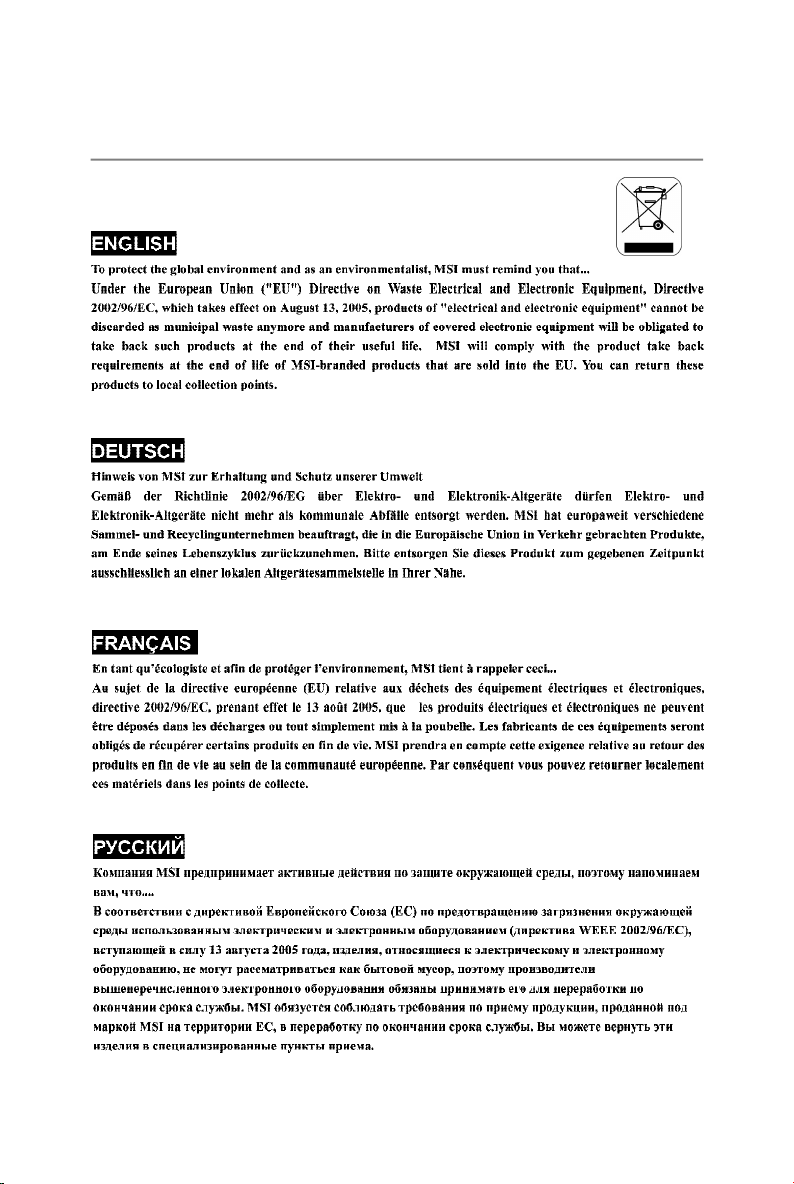
WEEE (Waste Electrical and Electronic Equipment) Statement
v
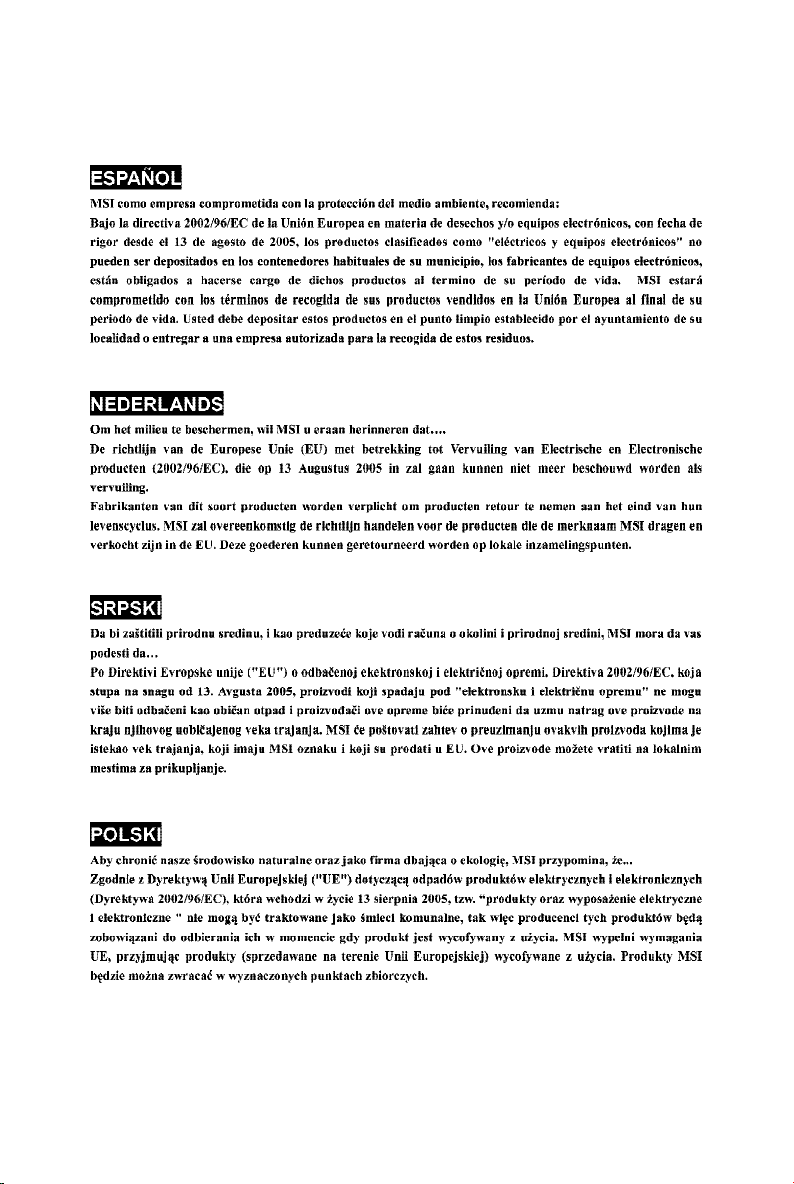
vi
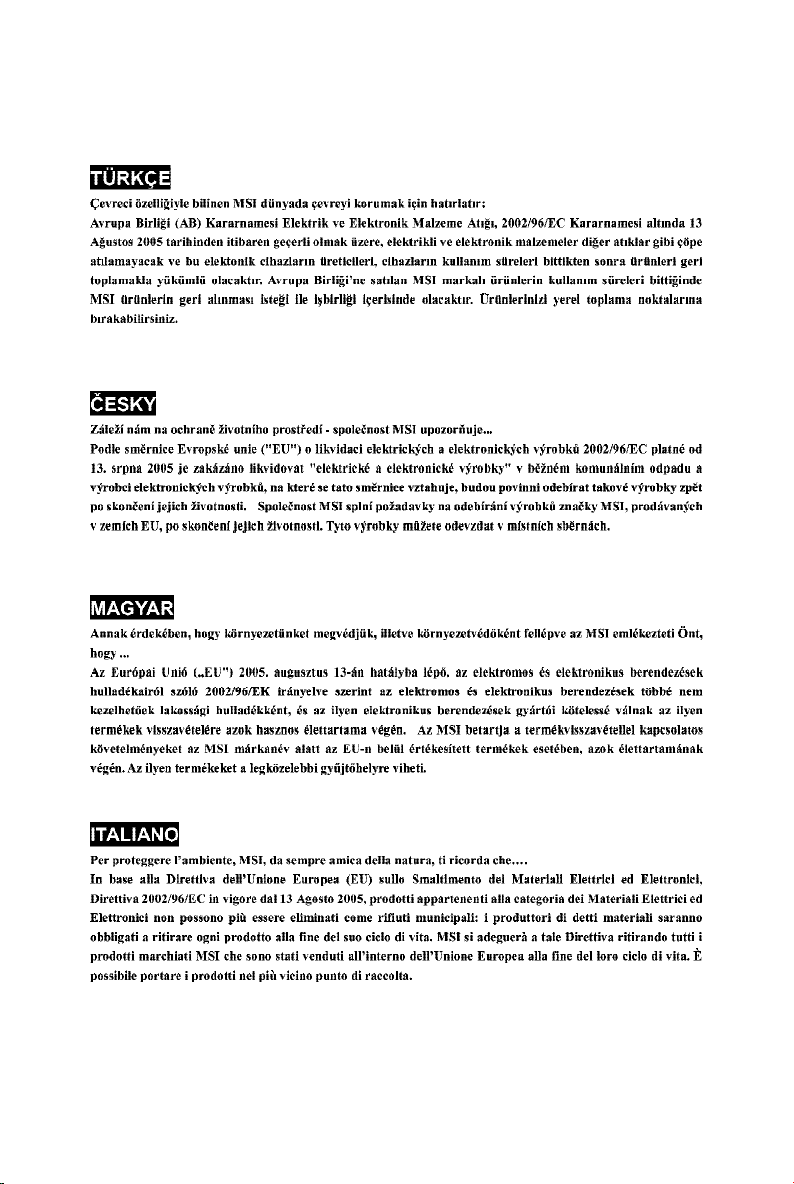
vii
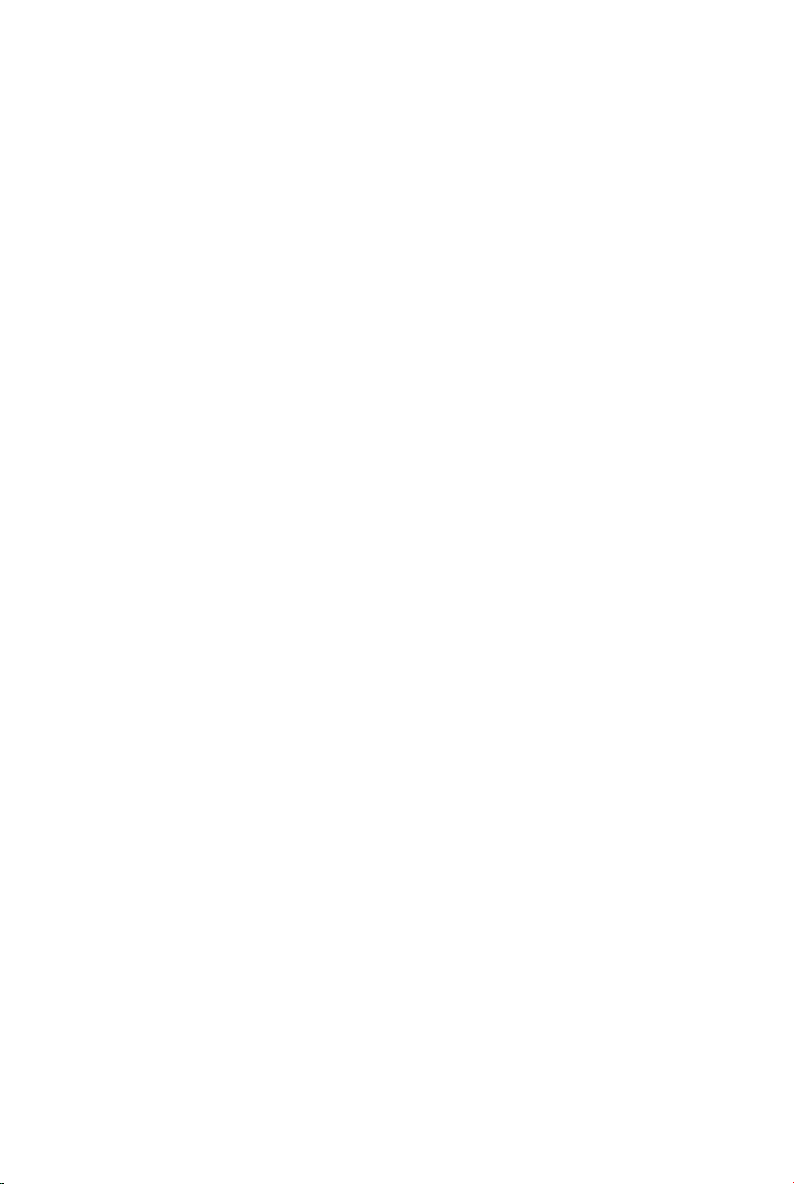
目次
著作権について......................................................................................................ii
商標..........................................................................................................................ii
改訂履歴..................................................................................................................ii
技術サポート..........................................................................................................ii
安全について.........................................................................................................iii
FCC-B高周波妨害に関する声明...........................................................................iv
WEEE (Waste Electrical and Electronic Equipment) Statement....................................v
第1章. はじめに.................................................................................................1-1
マザーボードの仕様...................................................................................1-2
マザーボードのレイアウト........................................................................1-4
同梱物一覧...................................................................................................1-5
第2章. ハードウェアセットアップ...............................................................2-1
クイックコンポーネントガイド................................................................2-2
CPUに関 する注意事項.................................................................................2-2
メモリ...........................................................................................................2-7
電源...............................................................................................................2-9
バックパネル.............................................................................................2-10
コネクター.................................................................................................2-12
ジャンパ.....................................................................................................2-19
スロット.....................................................................................................2-20
第3章. BIOSの設定.............................................................................................3-1
BIOSセットアップ画面の起動....................................................................3-2
The Language Menu...........................................................................................3-4
The Main Menu.....................................................................................................3-5
The System Status..............................................................................................3-6
Cell Menu..............................................................................................................3-7
Chipset Setting..................................................................................................3-10
Boot Setting........................................................................................................3-17
Password Setting..............................................................................................3-18
Save & Exit.........................................................................................................3-19
Appendix A. Realtek ALC888 Audio...................................................................A-1
Windows 2000/XP環境でのインストール..................................................A-2
Realtek HDオーディオドライバーのインストール..................................A-2
オーディオユーティリティの設定...........................................................A-4
ハードウェアのセットアップ..................................................................A-19
Appendix B. Dual Core Center.............................................................................B-1
viii
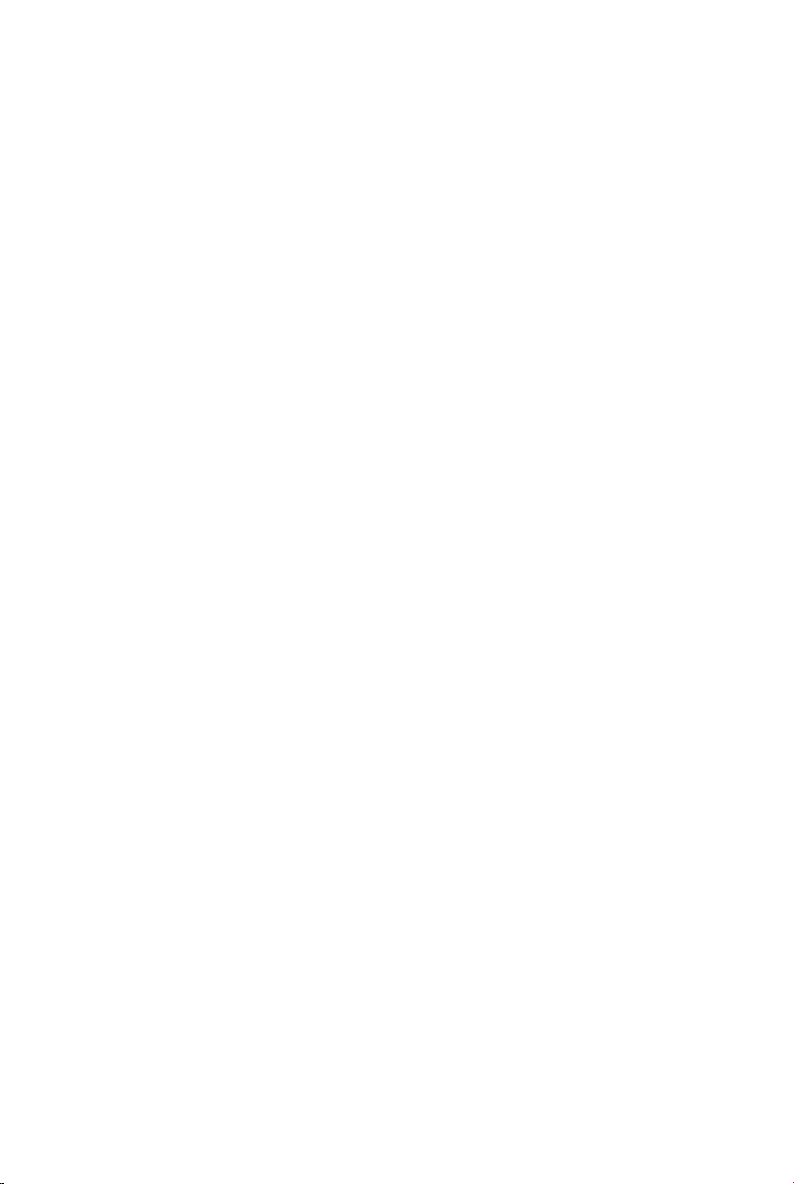
Dual Core Centerをアクティブにする........................................................B-2
メインメニュー...........................................................................................B-3
DOT(ダイナミックオーバークロック).........................................................B-5
クロック.......................................................................................................B-6
電圧...............................................................................................................B-7
ファン回転数...............................................................................................B-8
温度...............................................................................................................B-9
ユーザープロファイル..............................................................................B-10
Appendix C. JMicron RAID解説......................................................................C-1
JMicron RAIDについて..................................................................................C-2
JMicron RAID BIOSユーティリティ.............................................................C-3
ドライバーのインストール......................................................................C-11
JMicron Raidの配置....................................................................................C-13
ix
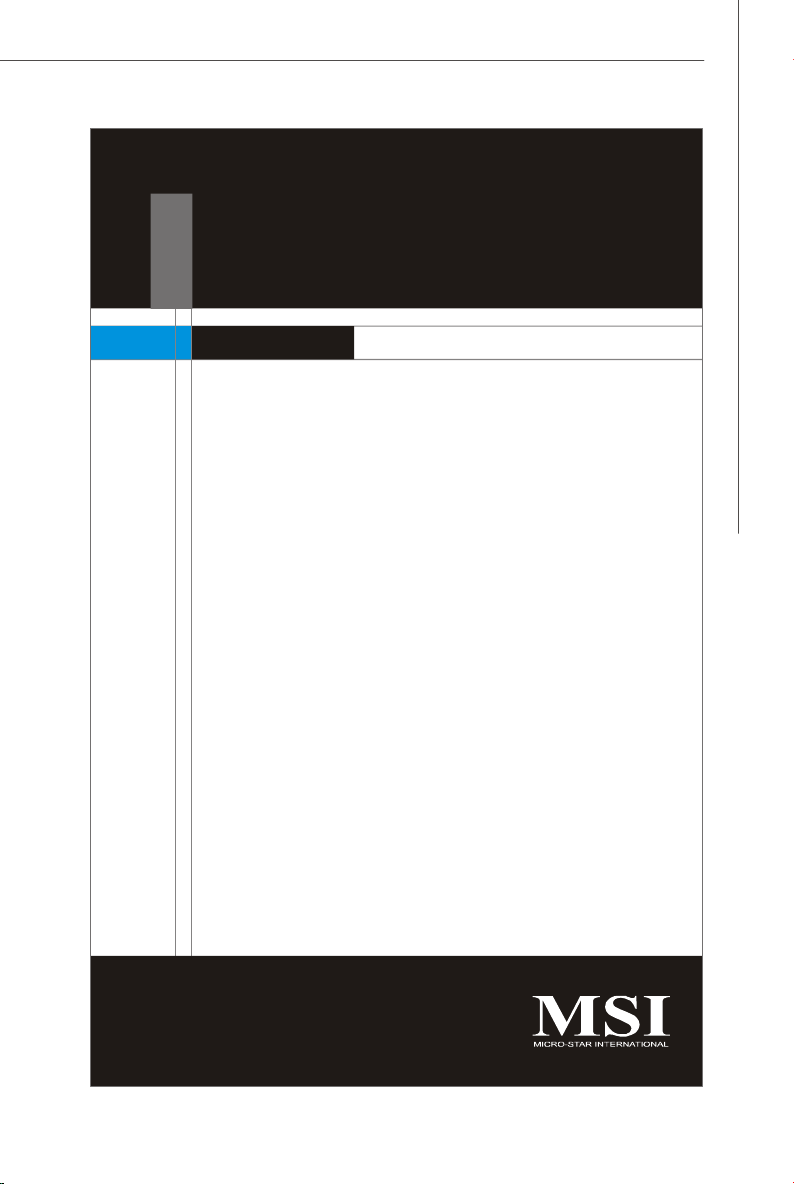
Getting Started
第1章
はじめに
EFINITYシリーズ(MS-7395 v1.X)ATXマザーボードを
お買い上げいただき、誠にありがとうございま
す。EFINITYシリーズはIntel® P35 & ICH9チップセッ
トに基づいています。IIntel® Core 2 Quad/Core 2 Duo/
Pentium/Celeron LGA775 プロセッサのデザインに準拠
している EFINITYシリーズはハイ.パフォーマンス及び
プロフェッショナル.デスクトップ.ソリューション
を提供します。
1-1
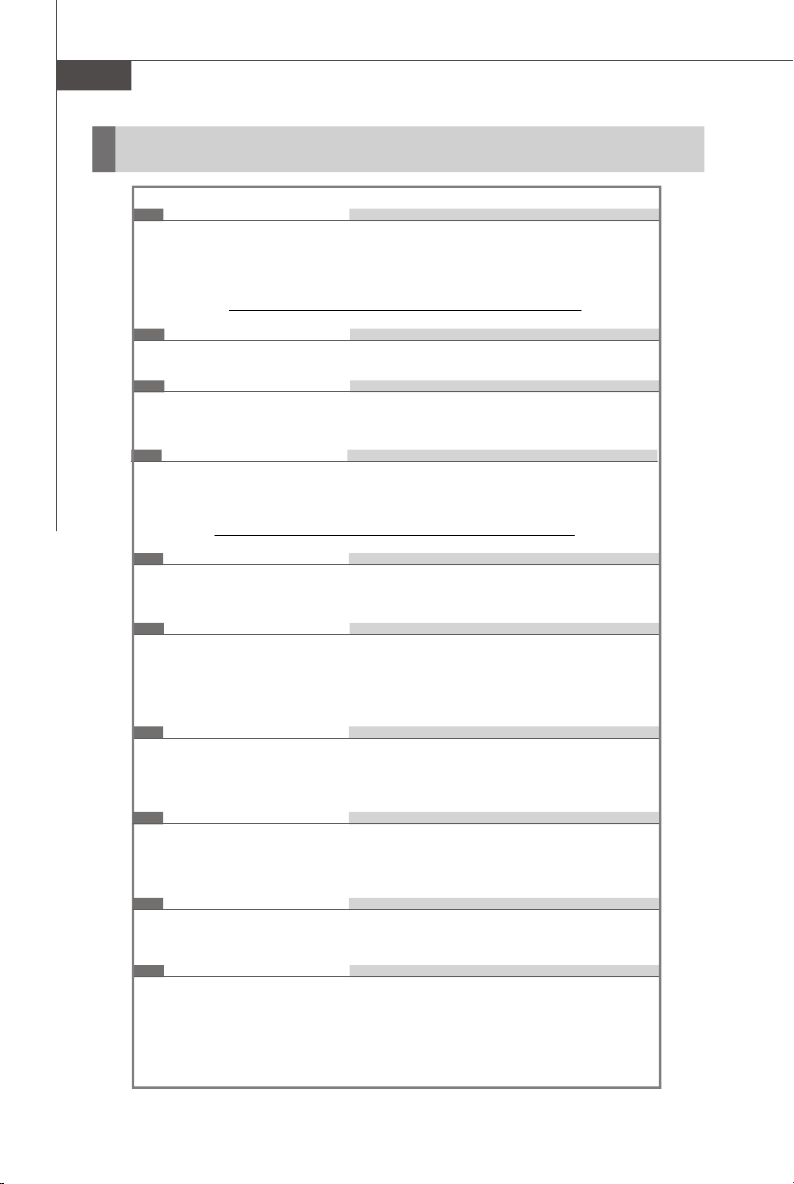
MS-7395 Mainboard
マザーボードの仕様
プロセッササポート
- LGA775 Intel® Core 2 Quad/Core 2 Duo/Pentium/Celeronプロセッ
サをサポート
- Intel® Yorkfield, Wolfdaleをサポート
(最新のCPU対応の詳細については弊社のホームページを参照してくだ
さい。 http://global.msi.com.tw/index.php?func=cpuform)
対応FSB
- 1333/ 1066/ 800 MHz
チップセット
- ノースブリッジ: Intel® P35チップセット
- サウスブリッジ: Intel® ICH9ベースチップセット
メモリ
- DDR2 1066/800/667 SDRAM (最大8GB搭載可)
- 4 DDR2 DIMMs (240ピン/1.8V)
(最新のメモリモジュール対応表は下記のホームページをご参照くださ
い。http://global.msi.com.tw/index.php?func=testreport)
LAN
- Realtek 8111B PCIE LAN 10/100/1000ファーストイーサネットをサ
ポート
オーディオ
- Realtek® ALC888に統合したチップ
- ジャックセンス機能付けの8チャンネルオーディオ
- Azalia 1.0スペック準拠
- Microsoft Vista Premiumスペック準拠
IDE
- JMicron JMB363よりの1 IDEポート
- Ultra DMA 66/100/133モードをサポート
- PIO,バスマスターなどのオペレーションモードをサポート
SATA
-ICH9よりの4 SATA IIポート
-JMicron JMB363よりの2 SATA IIポート
- 最大300 MB/sまでのデータ転送速度をサポート
RAID
- JMicron JMB363よりのRAID 0, 1及びJBODをサポート(SATA5,
SATA6)
FDD
- 1 フロッピポート
1-2
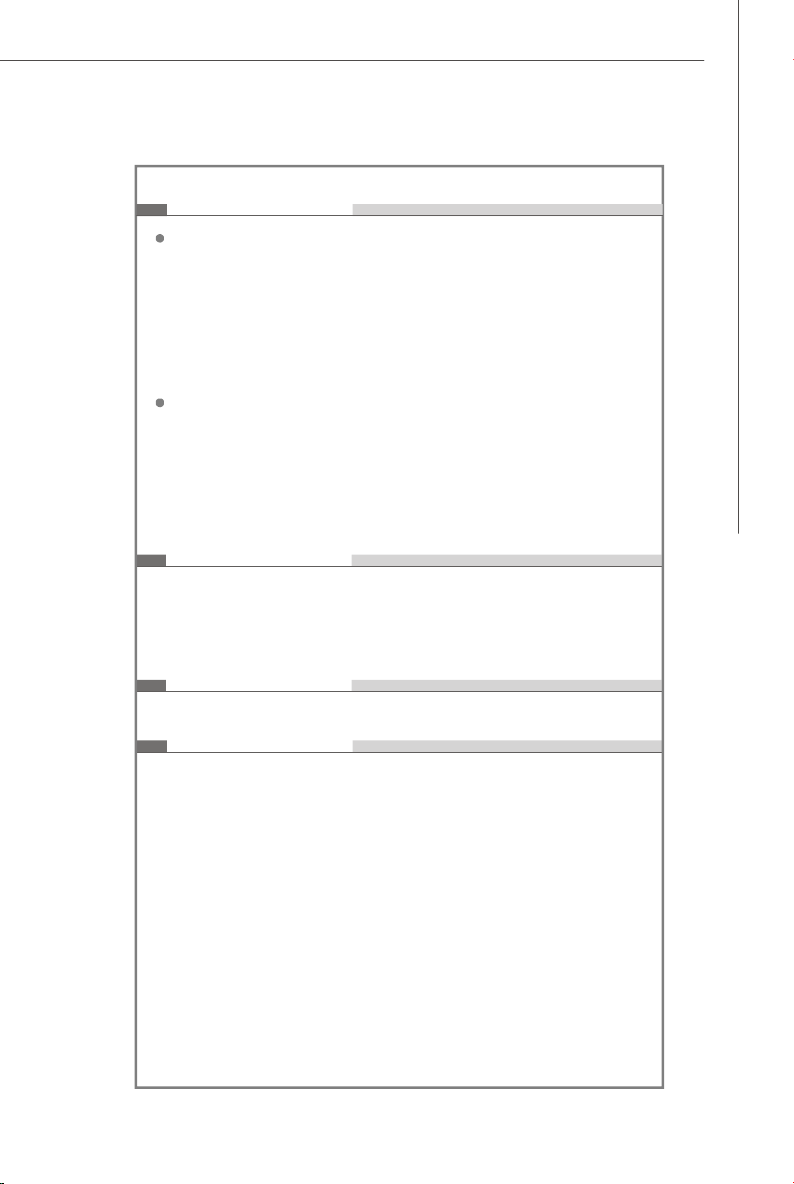
Getting Started
- 360KB/720KB/1.2MB/1.44MB/2.88MBのFDD1個接続可能
コネクター
バックパネル
- 1 PS/2 マウスポート
- 1 PS/2 キーボードポート
- 1 シリアルポート (COM1)
- 1 パラレルポートピンヘッダー、SPP/EPP/ECPモードをサポート
- 4 USB 2.0 ポート
- 1 LANジャック(10/100/1000)
- 6 オーディオジャック
オンボードピンヘッダー/コネクター
- 4 USB 2.0 ピンヘッダー
- 1 CD-In コネクター
- 1 フロントパネルオーディオピンヘッダー
- 1 TPM ピンヘ ッダー(オプション)
- 1 SPDIF-Out ピンヘッダー
- 1 シリアルポートコネクター
- 1 ケース開放センサーピンヘッダー
スロット
- 1 PCI Express x16 スロット
- 1 PCI Express x1 スロット
- 4 PCI スロット
- 3.3V/5V PCIバスインタフェイスをサポート
寸法
- ATX (30.5cm X 24.5cm)
取付穴
- 9 穴
1-3
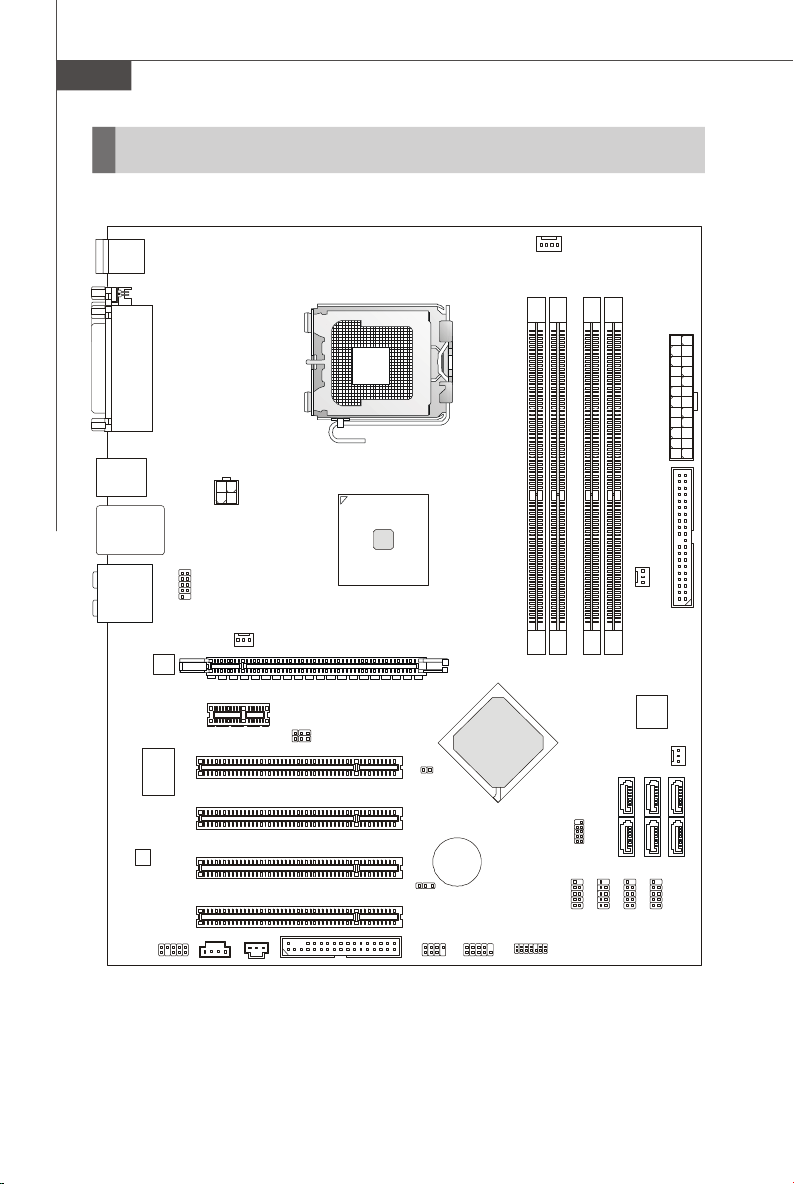
MS-7395 Mainboard
Intel
DIM
M_A1DIM
M_B1DIM
M_A2DIM
M_B
2
J
PWR
3
SYSFAN1
PCI_E2
PCI_E1
ALC888
RTL8111B
CPUFAN1
マザーボードのレイアウト
Top : mouse
Bottom:
keyboard
Top :
Parallel Port
Bottom:
COM port
USB ports
Top: LAN Jack
Bottom: USB ports
T:
Line-In
M:
Line-Out
B:
Mic
T:RS-Out
M:CS-Out
B:SS-Out
Super I/O
FINTEK/F71882FG
JAUD1
JCOM1
CD_IN1
JPW1
PCI 4
JB2
JB1
Intel
P35
JCI1
PCI 3
PCI 2
PCI 1
JSPD1
FDD1
JBAT1
JFP2
BATT
+
EFINITY Series
(MS-7395 v1.X) ATX Mainboard
JFP1
ICH9
JTPM1(optional)
1
E
D
I
3
N
A
F
S
Y
S
2
N
A
F
S
Y
S
2
4
A
T
A
S
1
I
P
S
3
J
A
T
A
S
1
2
B
B
S
S
U
U
J
J
6
A
A
T
T
A
A
S
S
1
5
A
A
T
T
A
A
S
S
3
4
B
B
S
S
U
U
J
J
1-4

同梱物一覧
Getting Started
マザーボード本体
電源ケーブル
フロッピーケーブル
同梱物について不明な点がございましたら弊社カスタマーサービスセンター
にお問い合わせください。
ドライバー/
ユーティリティCD
SATA ケーブル
取扱説明書
製品保証書
バック IO シールド
IDE ケーブル
1-5
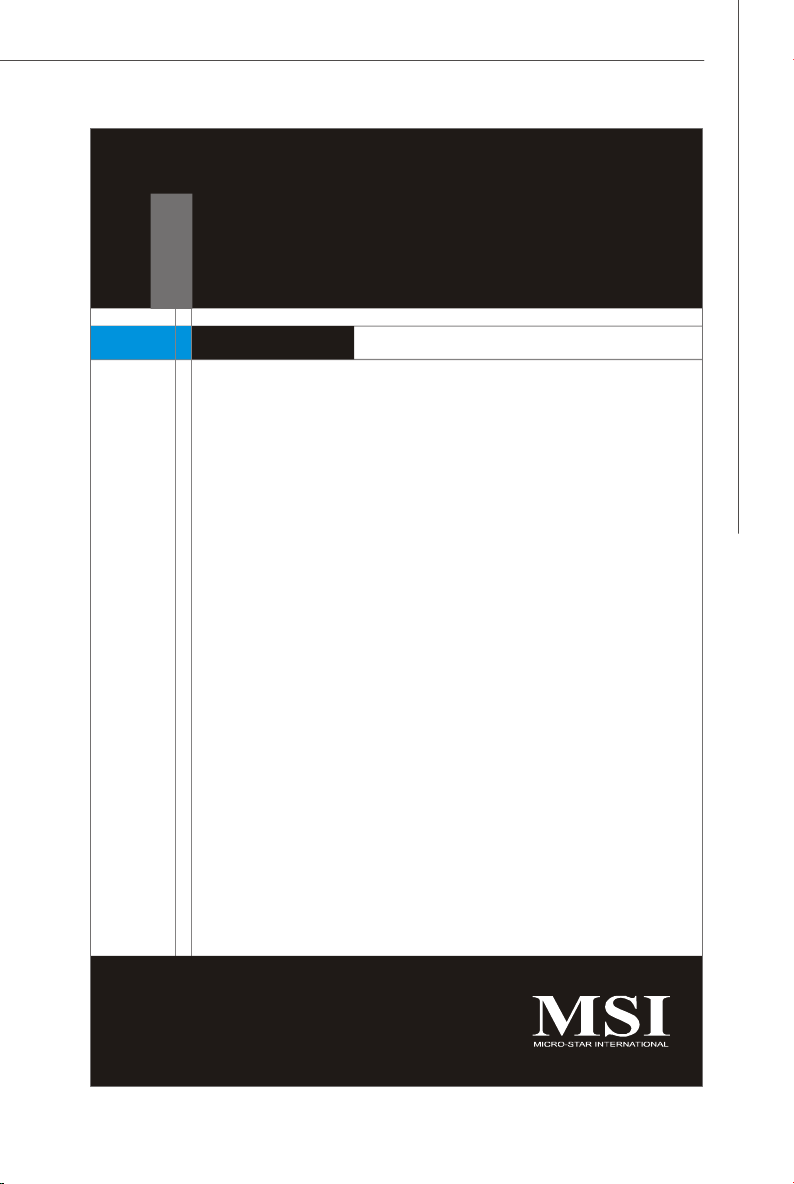
Hardware Setup
第2章
ハードウェア
セットアップ
この章ではハードウェアの取り付けて順について
説明します。パーツの取り付けに際して、各種
パーツの取り扱い及び取り扱い手順は細心の注意
を払ってください。誤った方法でパーツを取り付
けると、パーツに回復不能な破損をもたらした
り、あるいはシステムの動作が不安定になる場合
があります。静電気によるパーツの破損を未然に
防ぐため、パーツに触れる際には必ず帯電防止バ
ンドをつけてください。
2-1
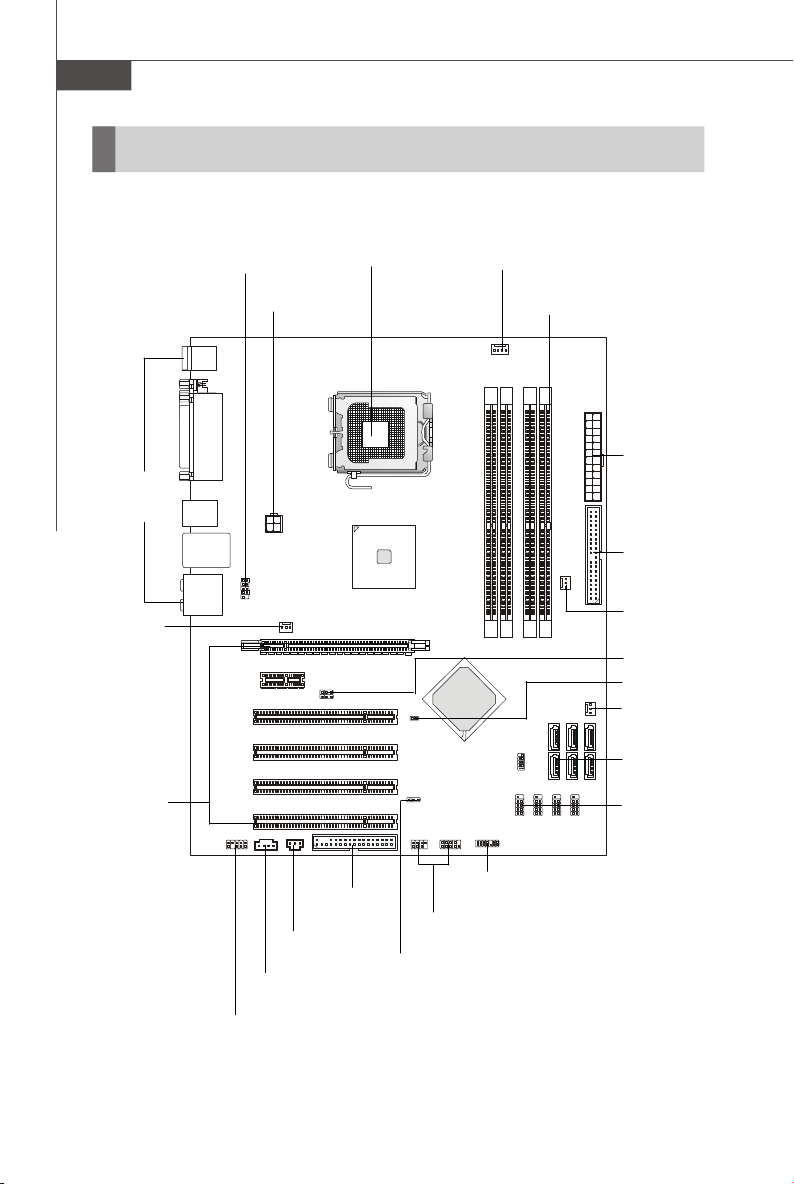
MS-7395 Mainboard
クイックコンポーネントガイド
Back Panel,
p.2-10
SYSFAN1,
p.2-14
Slots,
p.2-20
JCOM1,
p.2-18
JPW1,
p.2-9
CPU, p.2-3
CPUFAN1,
p.2-14
DDR2,
p.2-7
JPWR3,
p.2-9
IDE1,
p.2-12
SYSFAN3,
p.2-14
JB1,JB2,
p.2-19
JCI1,
p.2-14
SYSFAN2,
p.2-14
SATA1~6,
p.2-13
JUSB1~4,
p.2-18
2-2
JAUD1,
p.2-17
JSPD1,
p.2-15
CD-IN1,
p.2-17
FDD1,
p.2-12
JTPM1(optional),
p.2-15
JFP1, JFP2,
p.2-16
JBAT1,
p.2-19
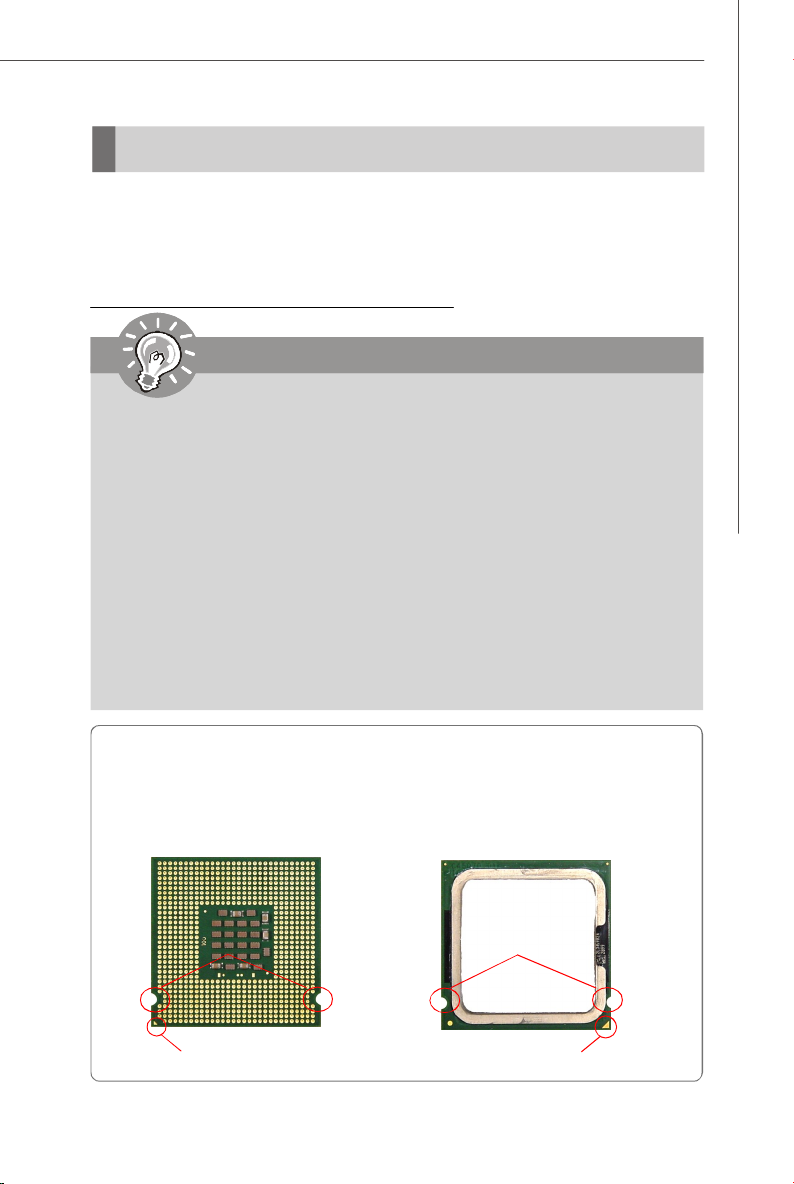
Hardware Setup
CPUに関する注意事項
本製品はLGA 775 Intel®プロセッサーをサポートします。CPUの過熱を防ぐため
にヒ ー ト シングと冷却ファンを必ず装着します。ヒートシングと冷却ファン
が取り付けられていない時は、ヒートシングと冷却ファンを購入し、取り付
けてから、コンピューターの電源を投入してください。最新のCPU対応表は下
記の ホームページからご参照ください。
http://global.msi.com.tw/index.php?func=cpuform
注意!
過熱
CPUが過熱な発熱を起こすとCPUが破損する場合があります。組み立て
後の最初の起動の際に、冷却ファンが正常に動作することを必ず確認
してください。
CPUの交換
CPUを交換する場合は必ずコンセントからATX電源コードを抜いて上で
行ってください。通電中のCPUの交換はCPUの破損を招くだけでなく、
感電する危険性があります。
オーバークロック
本製品はオーバークロックをサポートするよう設計されていますが、
オーバークロックを設定する際、それぞれのコンポーネントが通常を
超える設定をしても大丈夫なのか確認をしてください。製品の仕様書
を超えるような設定は推奨しません。不適切な操作や製品の仕様書を
超える設定を行った場合に関しましては、一切保証されません。
LGA 775 CPUについて
LGA 775 CPUのpin-pad 側
Alignment Key Alignment Key
黄色い矢印マークが指した方向をピ
ン1の方向に向けて装着します。
LGA 775 CPUの正面
必要に応じてシリコングリス
を塗布してください。
黄色い矢印マークが指した方向をピ
ン1の方向に向けて装着します。
2-3

MS-7395 Mainboard
CPU&クーラーのインストール
CPUを取り付ける場合には、オーバーヒートを防ぐためにヒートシンクとクー
ラーをCPUに密着するように確実に取り付けてください。また、ヒートシンク
をCPUに装着する場合には必ず必要に応じてシリコングリスを塗布してくださ
い。下記の手順に従って正しくCPUとCPUクーラーを装着してください。装着
方法を誤ると最悪の場合はCPUやマザーボードなどの破損を招きます。
1.CPUのランドサイドカバー(端子
保護カバー)を外します。
3.CPUソケットのピンが露出した
状態になります。
2.CPUソケットレバー側からソ
ケット保護カバーをゆっくり外
します。
4. レ バーを固定プレートのフック
から外します。
注意!
1. システムを起動する前に CPU クーラーがしっかり装着されることを確
認してください。
2. 損傷を防ぐために、CPU 裏面のpin には決して触れないでください。
3.CPU ランドサイドカバーの利用可能はCPU のパッキングで決まられま
す。
2-4
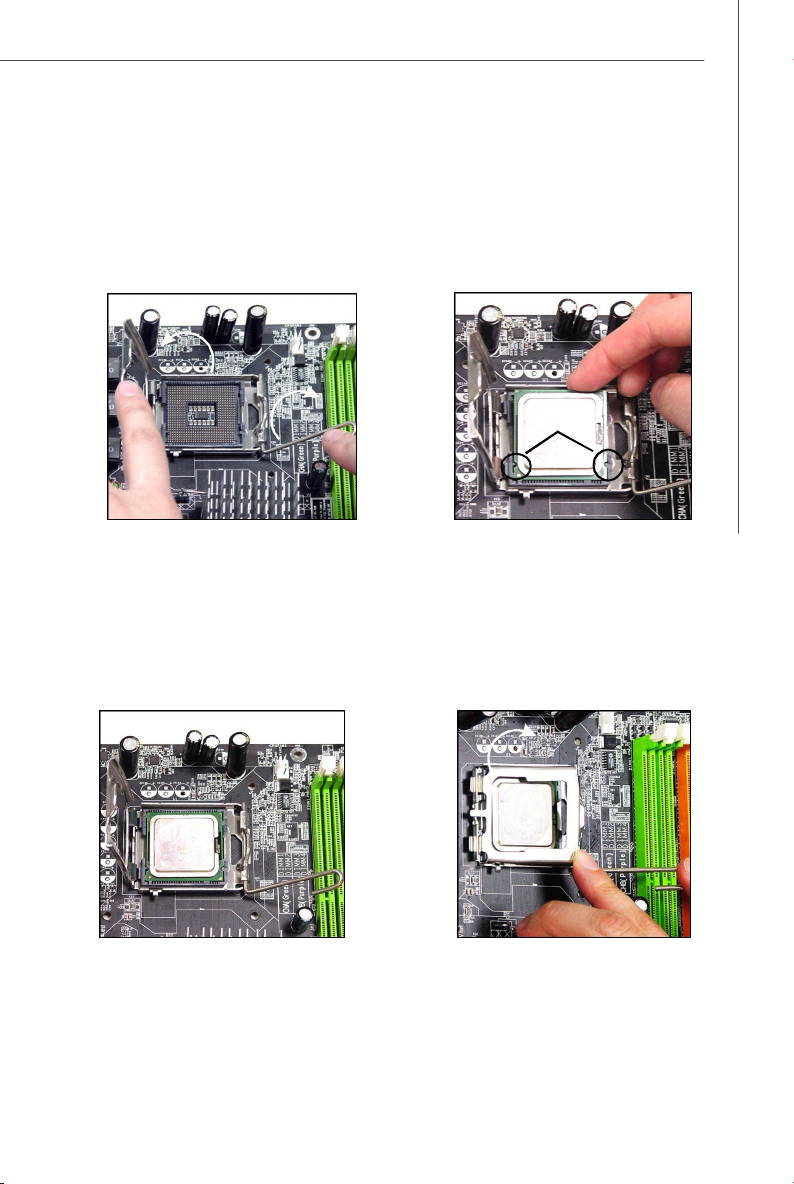
Hardware Setup
5. レ バーと固定プレートを起こ
します。
7.CPUが正しくソケットの収まっ
ていることを確認してくださ
い。
6.CPUのalignment key(位置決め
の 窪 み ) と CPUソケットの
「出っ張り」を合わせて、装着
する向きを決定します。
alignment
key
8. 固 定プレートをゆっくり下ろ
します。
2-5
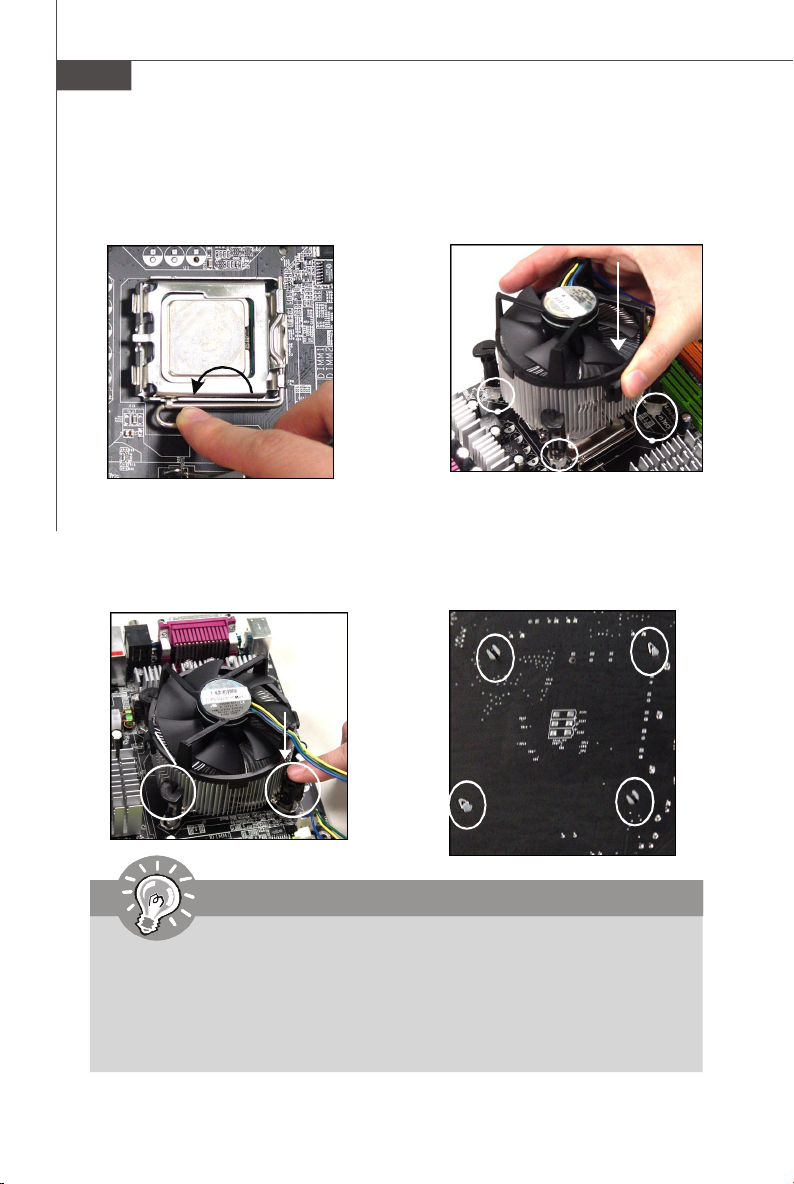
MS-7395 Mainboard
9. レバーを下ろしてフックに固定
します。
11. マ ザ ー ボ ードを裏返して、裏面
に出たプッシュピ ンの 先が 開き、
正しくロックできたことを 確認し
ます。
locking
switch
10. CPUクーラーの四隅のピンをマ
ザーボードの固定穴にあわせ、
ゆっくりと押し込みます。
12. マ ザ ー ボ ードを裏返して、裏 面
に 出 たプッシュピ ンの先が開
き、正しくロ ック できたことを 確
認します。
注意!
1. BIOS には CPU の状態を読みます。( 第 3 章 )
2. ソケットに添付されるプラスチックカバーは捨てないでください。CPU
を外して保管する場合は、このプラスチックカバーを装着し、ソケッ
トのピンを保護してください。
3. 本節の写真は CPU/ クーラーのインストールのために参照用です。ご購
入になるモデルと異なる場合があります。
2-6
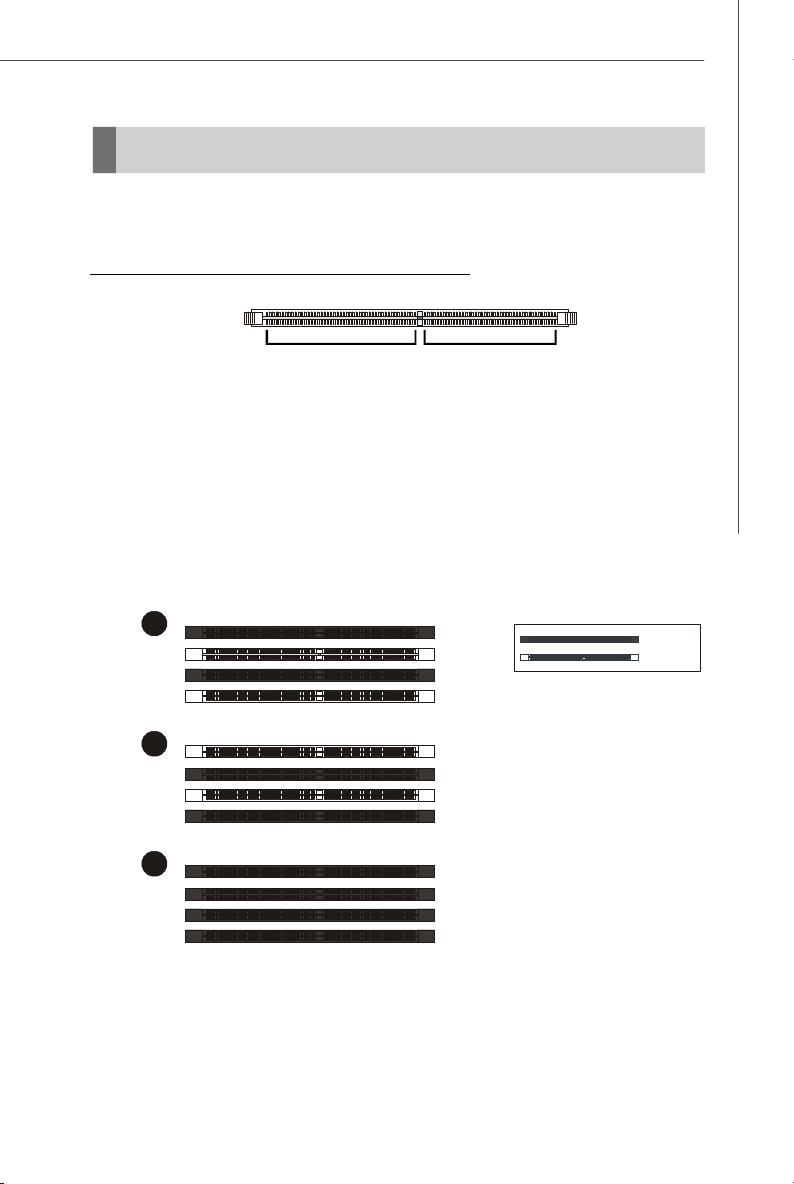
Hardware Setup
1
2
3
Empty
Installed
メモリ
これらのDIMMスロットはメモリモジュールのインストール用です。
最新のメモリモジュール対応表は下記のホームページを参照ください。
http://global.msi.com.tw/index.php?func=testreport
DDR2
240-pin, 1.8V
64x2=128 pin 56x2=112 pin
Single-Channel: All DIMMs in GREEN
Dual-Channel: Channel A in GREEN; Channel B in ORANGE
Dual-Channel mode Population Rule
デュ ア ルチャンネルモードには、メモリモジュールが二つのデータバスライ
ンで、同時に送受信できます。デュアルチャンネルモードはシステムの性能
を高めることができます。以下のデュアルチャンネルモードでのソケット
ルールの実例を参照してください。
DIMM_A1
DIMM_A2
DIMM_B1
DIMM_B2
DIMM_A1
DIMM_A2
DIMM_B1
DIMM_B2
DIMM_A1
DIMM_A2
DIMM_B1
DIMM_B2
2-7
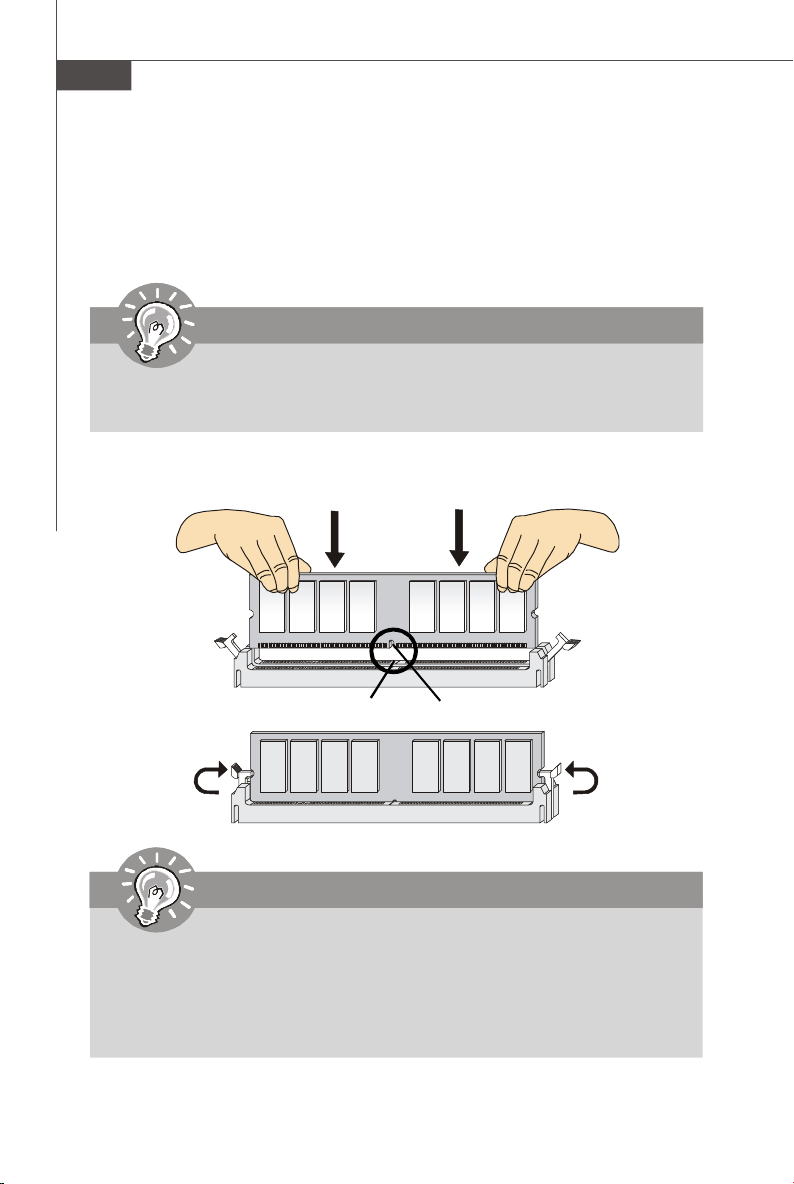
MS-7395 Mainboard
メモリモジュールの装着
1.メモリモジュールは中央に一つだけの切れ欠きが設けられており、このた
め、間違った向きでは差し込めないようになっています。
2.DIMMメモリモジュールをDIMMスロットに垂直に差込ます。
注意!
手ごてえが固く手うまく差し込めない場合は無理に力を入れず、左右が
傾かないよう水平を保った状態でゆっくり押し込んでください。
3.DIMMスロット の 両 側 にあるクラスチップクリッ プが自動的に固定します。
Volt
Notch
注意!
-DDR2メモリモジュールとDDRモジュールは互いに規格の互換性があり
ません。本製品ではDDRモジュールを使用することはできません。
- デュアルチャンネルアクセスで有効にするには同一のメモリを2本装着
してください。
- メモリスロットはDIMM_A1を優先的に使用してください。
2-8
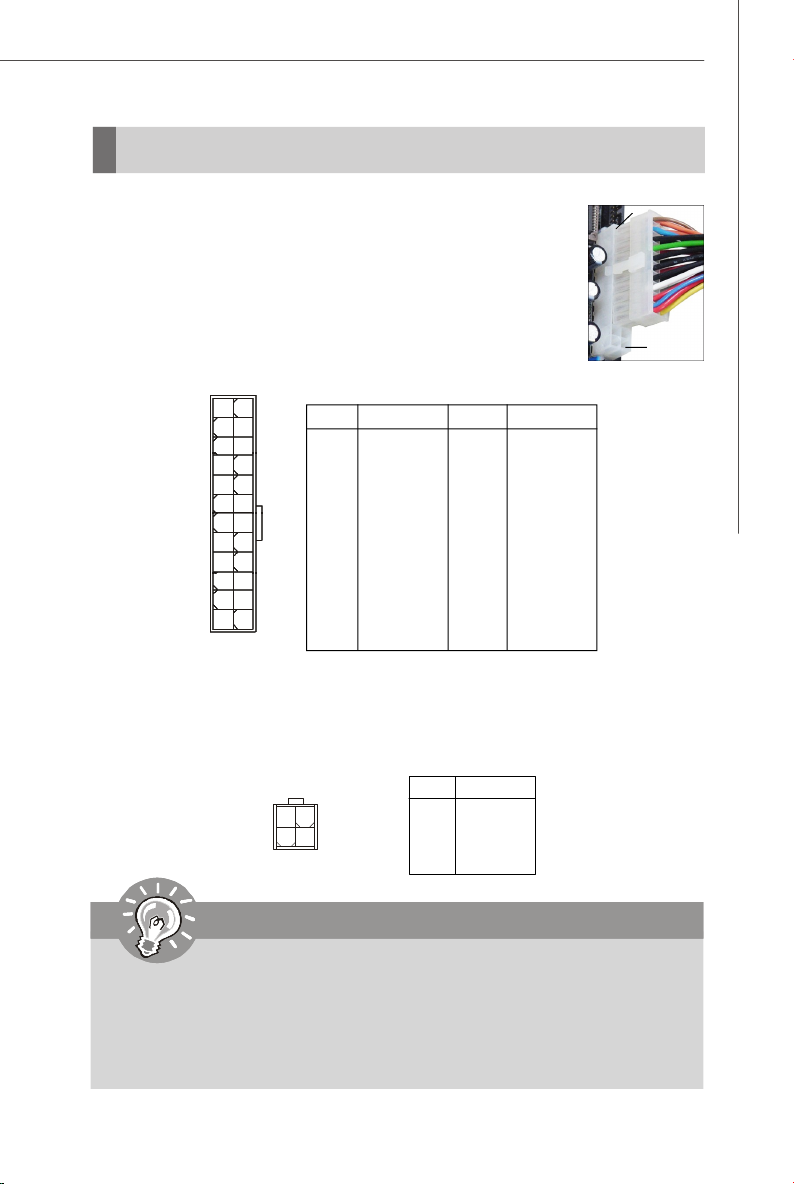
電源
Hardware Setup
ATX 24ピン電源コネクター: JPWR3
ATX 電源24 ピンコネクタを接続します。接続の際には
コネクターの向きに注意して奥までしっかり差し込んでくだ
さい。通常はコネクターのフックの向きを合わせれば正しく
接続されます。20 ピンの ATX 電源も使用可能です。その場合
には、11, 12, 23 & 24ピンは使用しません。(右側の図を参照し
てください)
Pin Definition
PIN SIGNAL
13 +3.3V
14 -12V
15 GND
16 PS-ON#
17 GND
18 GND
19 GND
20 Res
21 +5V
22 +5V
23 +5V
24 GND
JPWR3
12
1
24
13
PIN SIGNAL
1 +3.3V
2 +3.3V
3 GND
4 +5V
5 GND
6 +5V
7 GND
8 PWR OK
9 5VSB
10 +12V
11 +12V
12 +3.3V
ATX 12V電源コネクター: JPW1
12V電源コネクターJPW1は、CPUへの電源供給で使用だれます。
JPW1
3 4
1
2
Pin Definition
PIN SIGNAL
1 GND
2 GND
3 12V
4 12V
pin 13
pin 12
注意!
1. 本製品を動作させるためにコネクターは正しいATX電源に接続することを
確認してください。
2. 350W以上の良質な電源ユニットを使用してください。
3. ATX 12V電源コネクションは18A以上の電流を使用してください。
2-9
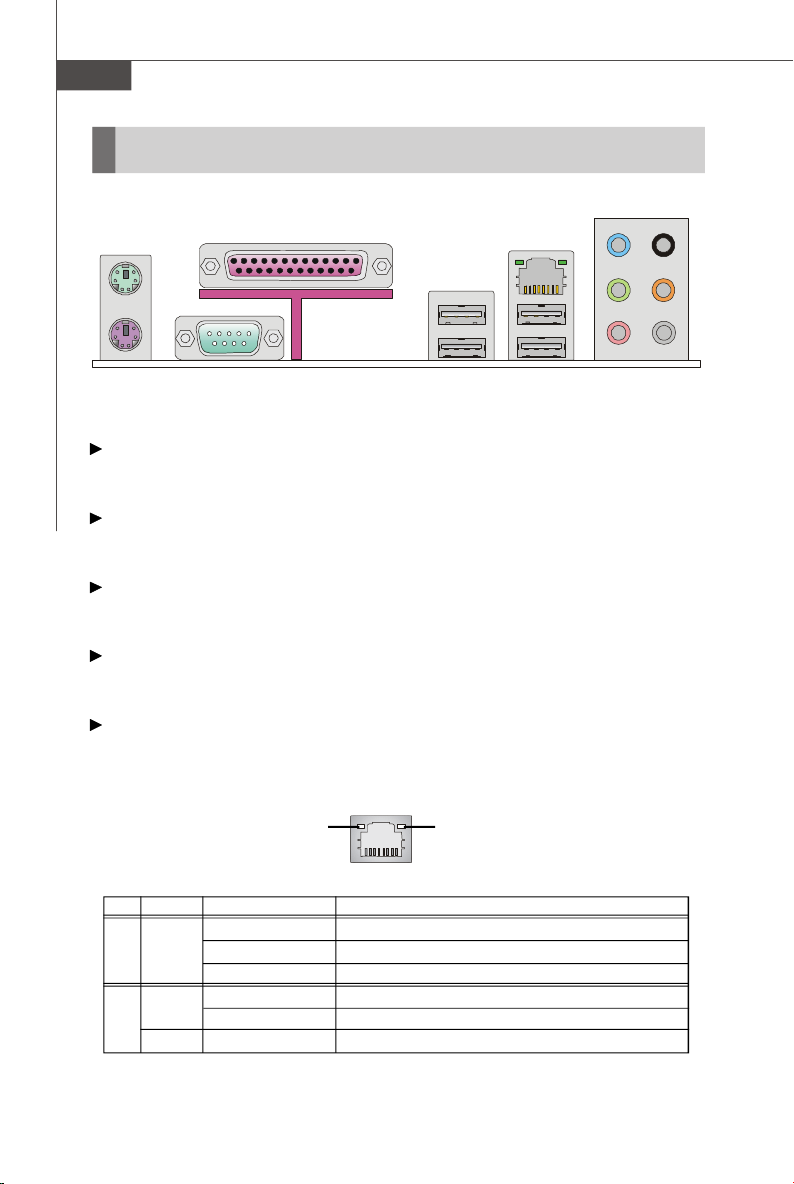
MS-7395 Mainboard
バックパネル
Mouse
Parallel Ports
LAN
L-In
RS-Out
Keyboard
Serial Ports
USB Ports Mic
L-Out
CS-Out
SS-Out
マウス/ キーボード
マザーボードはPS/2、マウス/ キーボードを接続するための標準PS/2、マウス/
キーオードミニDINコネクターが各一個ずつ設けられています。
パラレルポート
パラレルポートは標準的なプリンターポートであり、EPPとECPモードをサ
ポートします。
シリアルポート
16550Aチップを採用した16バイトFIFOにてデータ転送を行います。このコネ
クターにシリアルマウスまたは他のシリアルデバイスを接続できます。
USBポート
USBポートで、キーボード、マウスなどのUSB機器を本製品に接続します。
mouse, or other USB-compatible devices.
LAN
メインボードにはコンピューターをネットワーク環境に接続する時に使用す
るRJ-45端子が搭載されています。
Green / OrangeYellow
LED Color LED State Condition
Off LAN link is not established.
Left Yellow Blinking (slow) LAN link is established.
Green Off 10 Mbit/sec data rate is selected.
Right On 100 Mbit/sec data rate is selected.
Orange On 1000 Mbit/sec data rate is selected.
Blinking (fast) The computer is communicating with another computer on the LAN.
2-10

Hardware Setup
オーディオポート
オーディオデバイスとして使用されます。コネクターを色で分別し、ジャッ
クの色によって音響が違います。
Line-In (青色) - Line In, CDプレイヤー、テーププレイヤーなどの外部
Line-Out (緑色) - Line Out,スピーカもしくはヘッドホンを接続します。
Mic (ピンク) - Mic In, マイクを接続します。
RS-Out (黒色) - 4/ 5.1/ 7.1チャンネルモードにはRear-Surround Out用。
CS-Out (オレンジ) - 5.1/ 7.1チャンネルモードにはCenter/SubwooferOut
SS-Out (灰色) - 7.1チャンネルモードにはSide-Surround Out用。
オー ディオ 機器を接続します。
用 。
2-11
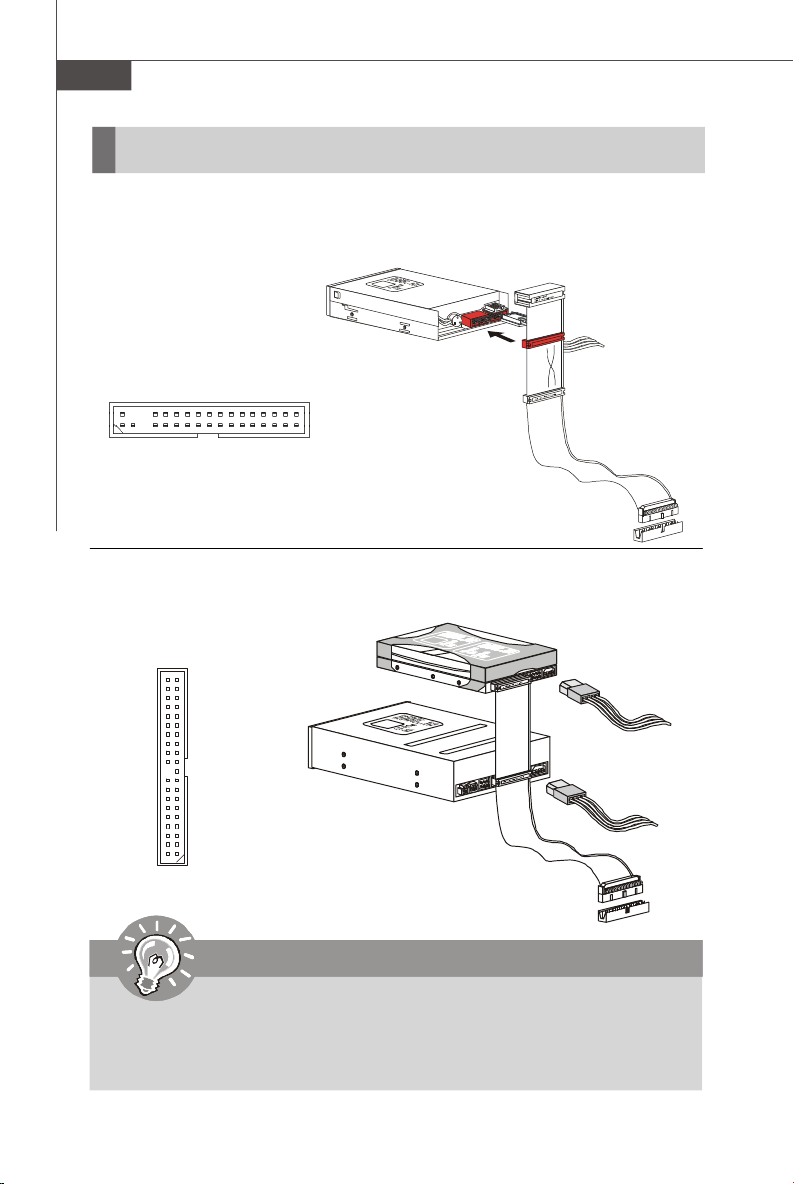
MS-7395 Mainboard
コネクター
FDDコネクター: FDD1
本製品は360KB, 720KB, 1.2MB, 1.44MB及び2.88MBのフロッピーディスクドラ
イブに対応しています。
FDD1
IDEコネクター: IDE1
本製品はIDE HDD、光学ディスクドライブなどのデバイスをサポートします。
.
IDE1
注意!
ハードディスクを2 台使用する場合は、ジャンパピンでマスター/ ス
レープの設定を行う必要があります。ジャンパ設定についてはハード
ディスクメーカーが提供するマニュアルを参照してください。
2-12
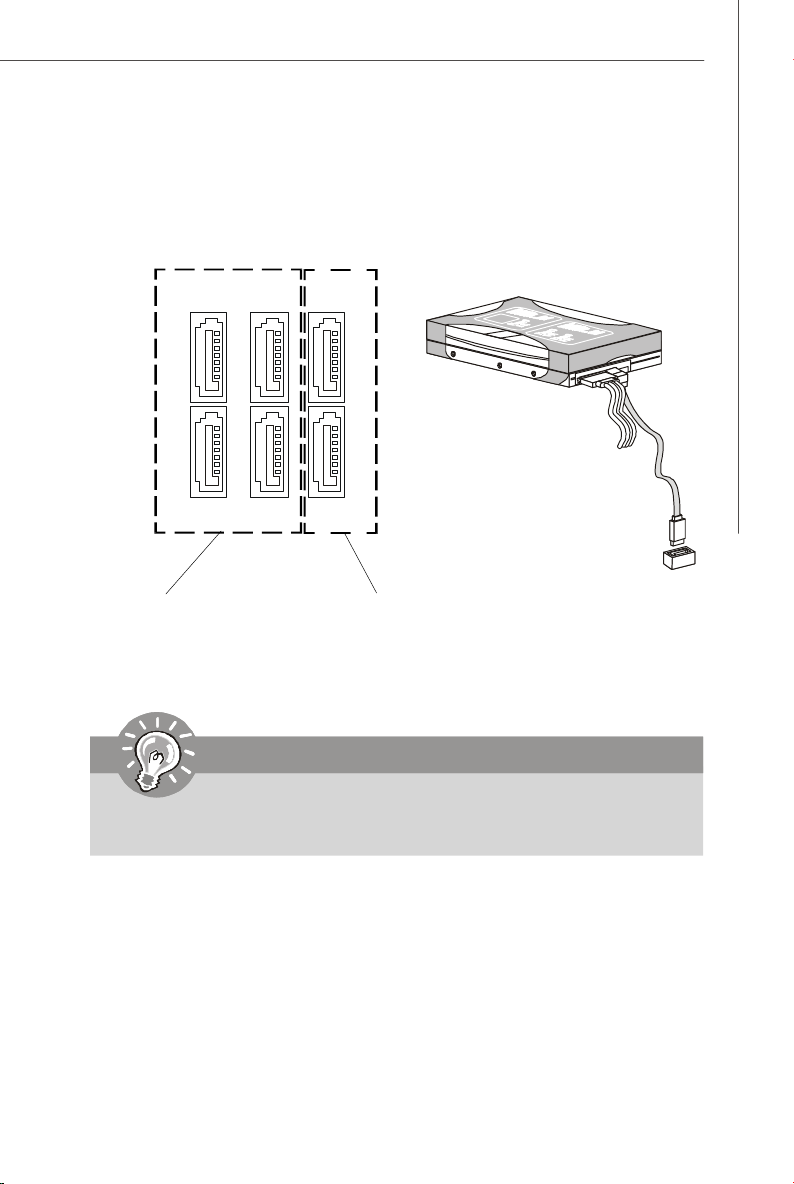
Hardware Setup
シリアルATAコネクター: SATA1 ~ SATA6
このコネクターは高速Serial ATAインターフェイスポートです。一つのコネク
ターにつき、一つのハードディスクを接続することができます。
SATA2SATA4
SATA1SATA3
ICH9 よりサポート
SATA6
SATA5
Jmicroon JMB 363 よりサポート
注意!
シリアルATA ケーブルは90度の角度の折り曲げないように注意してく
ださい。データ転送時にデータ損失を起こす可能性があります。
2-13
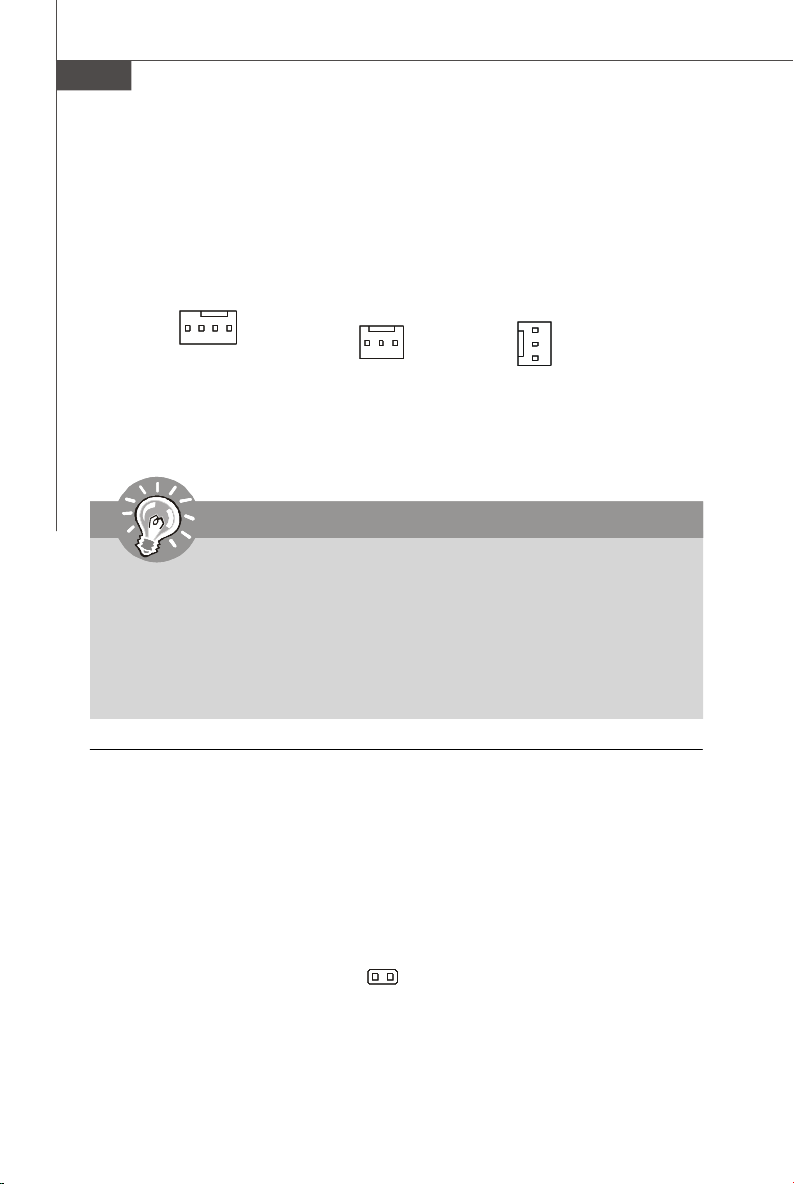
MS-7395 Mainboard
ファン電源コネクター: CPUFAN1, SYSFAN1~3
ファン電源コネクターは +12Vの冷却ファンをサポートします。接続する時に
注意しなければならないのは、赤い線はプラスなので +12Vに、黒い線はアー
スなので GNDに接続することです。また、本製品のシステムハードウェアモ
ニタ機能を使用する場合はファンの回転数センサー機能がついたファンを使
用する必要があります。
+12V
GND
GND
+12V
SENSOR
CONTROL
CPUFAN1
+1 2V
GND
SE NS OR
SYSFAN1
RESERVED
SYSFAN2/3
注意!
1.正式のウェブサイトに推薦されたファンを参照してください。
2. CPUFANはファンコントローラーをサポートします。ユーザーはBIOS
のH/W Monitorメニューにはファン回転速度を調整でき、Dual Core
Centerユーティリティで目下のCPU温度により自動的にCPUファンの
回転数をコントローラーします。
3. 3または4ピンのファンクーラーはCPUFANに使用できます。
ケース開放センサーコネクター: JCI1
このコネクターには2ピンのケーススイッチを接続します。ケースを開けると
開放センサーがショットします。システムにはこの開放信号が記録され、警
告メッセジーが画面に表示されます。警告メッセジーを消すには、BIOSユー
ティリティーからメッセジーのクリアをかけます。
C
I
N
G
T
N
R
D
U
2
1
JCI1
2-14
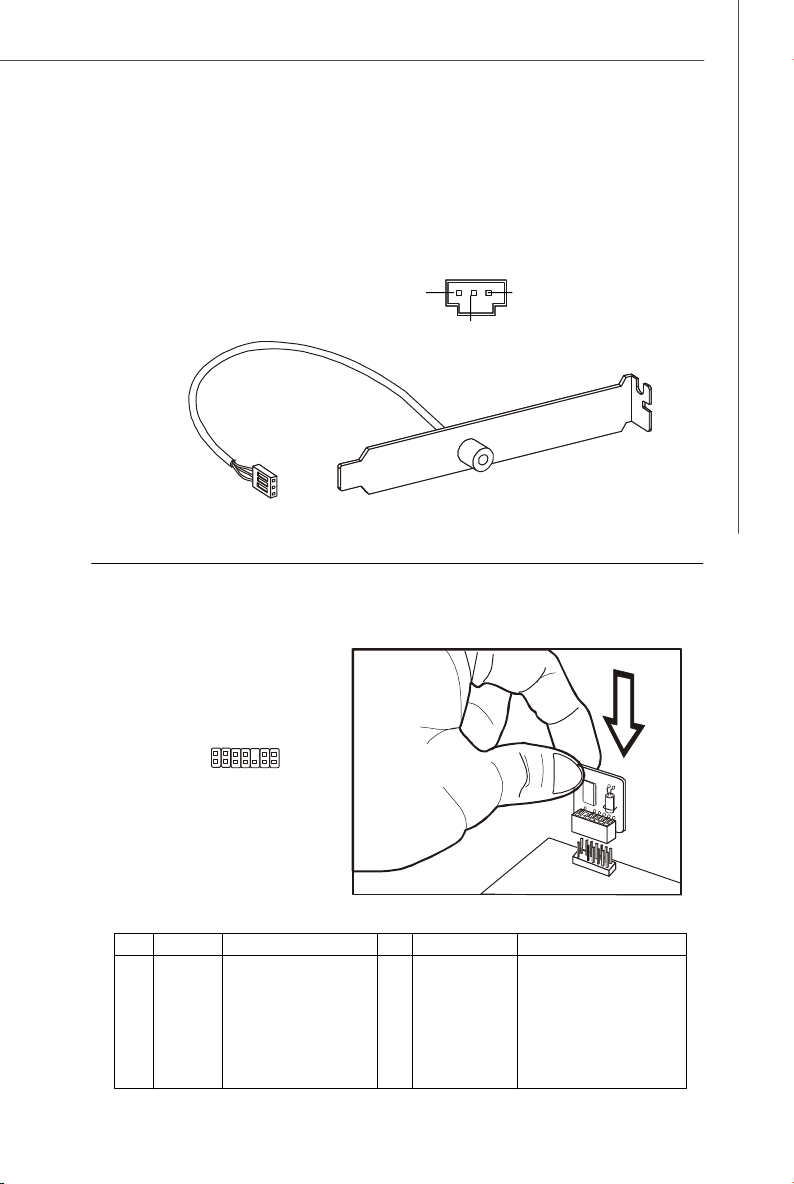
Hardware Setup
S/PDIF-Outコネクター: JSPD1
このコネクターはデジタルオーディオデータ転送のためのS/PDIF (Sony & Philips
Digital Interconnect Format)インターフェイスを接続します。
JSPD1
GND
SPDIF
VCC
S/PDIF Bracket (オプション)
TPMモジュールコネクター: JTPM1(オプション)
このコネクターはTPM (Trusted Platform Module)モジュール(オプション)を接続
します。詳細についてはTPMセキュリティプラットホームマニュアルを参照し
てください。
JTPM1
2
1
14
13
Pin Signal Description Pin Signal Description
1 LCLK LPC clock 2 3V dual/3V_STB 3V dual or 3V standby power
3 LRST# LPC reset 4 VCC3 3.3V power
5 LAD0 LPC address & data pin0 6 SIRQ Serial IRQ
7 LAD1 LPC address & data pin1 8 VCC5 5V power
9 LAD2 LPC address & data pin2 10 KEY No pin
11 LAD3 LPC address & data pin3 12 GND Ground
13 LFRAME# LPC Frame 14 GND Ground
2-15
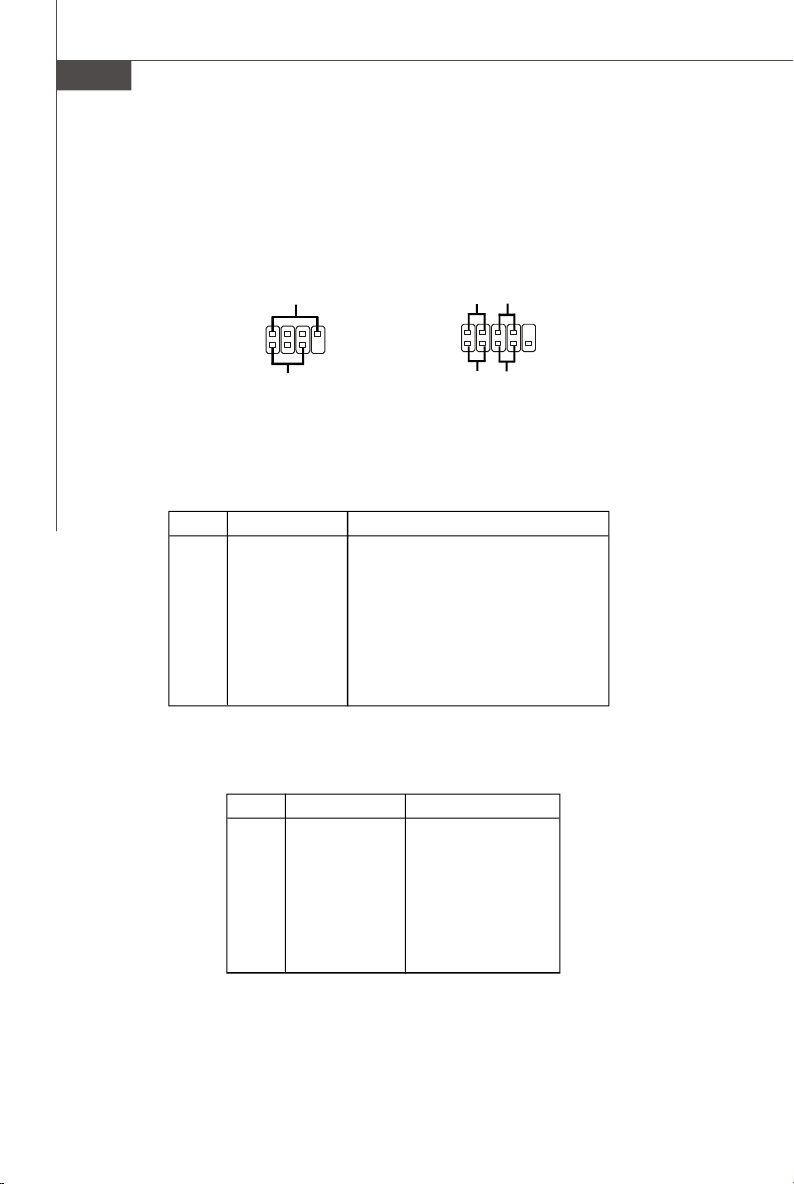
MS-7395 Mainboard
フロントパネルコネクター: JFP1, JFP2
本製品にはフロントパネルスイッチやLEDを対象とした電子的接続用に、一つ
のフロントパネルコネクターが用意されています。JFP1はIntel® Front Panel I/
O Connectivity Design Guideに準拠しています。
Power
Power
LED
Speaker
-
+
-
+
JFP2
2
1
Power
LED
8
7
JFP1
JFP1 Pin Definition
PIN SIGNAL DESCRIPTION
1 HD_LED + Hard disk LED pull-up
2 FP PWR/SLP MSG LED pull-up
3 HD_LED - Hard disk active LED
4 FP PWR/SLP MSG LED pull-up
5 RST_SW - Reset Switch low reference pull-down to GND
6 PWR_SW + Power Switch high reference pull-up
7 RST_SW + Reset Switch high reference pull-up
8 PWR_SW - Power Switch low reference pull-down to GND
9 RSVD_DNU Reserved. Do not use.
Switch
-
+
2
1
+
HDD
LED
-
-
+
Reset
Switch
10
9
2-16
JFP2 Pin Definition
PIN SIGNAL DESCRIPTION
1 GND Ground
2 SPK- Speaker-
3 SLED Suspend LED
4 BUZ+ Buzzer+
5 PLED Power LED
6 BUZ- Buzzer-
7 NC No connection
8 SPK+ Speaker+

Hardware Setup
フロントパネルオーディオコネクター: JAUD1
フロントパネルオーディオピンヘッダーを使用するとフロンとパネルからの
オーディオ出力が可能になります。ピン配列はIntel® Front Panel I/O Connec-
tivity Design Guideに準拠しています。
JAUD1
9
10
HD Audio Pin Definition
PIN SIGNAL DESCRIPTION
1 MIC_L Microphone - Left channel
2 GND Ground
3 MIC_R Microphone - Right channel
4 PRESENCE# Active low signal-signals BIOS that a High Definition Audio dongle
5 LINE out_R Analog Port - Right channel
6 MIC_JD Jack detection return from front panel microphone JACK1
7 Front_JD Jack detection sense line from the High Definition Audio CODEC
8 NC No control
9 LINE out_L Analog Port - Left channel
10 LINEout_JD Jack detection return from front panel JACK2
is connected to the analog header. PRESENCE# = 0 when a
High Definition Audio dongle is connected
jack detection resistor network
1
2
CD-Inコネクター: CD_IN1
このコネクターはCD-ROMオーディオコネクターを接続します。
CD_IN1
R
L
GND
2-17

MS-7395 Mainboard
フロントUSBコネクター: JUSB1~4
本製品にはIntel® I/O Connectivity Design Guideに準拠したUSB 2.0ピンヘッ ダー
が搭載されています。USBが汎用性が非常に高く、外付けUSB HDDやデジタル
カメラ、MP3プレイヤー、プリンタなど様々な機器に対応します。
Pin Definition
PIN SIGNAL PIN SIGNAL
1 VCC 2 VCC
3 USB0- 4 USB1-
5 USB0+ 6 USB1+
7 GND 8 GND
9 Key (no pin) 10 RESERVED
JUSB1~4
9
10
1
2
USB 2.0 Bracket
( オ プション)
注意!
VCCピンとGNDピンは必ず接続してください。接続しない場合、機器の
重大 な損傷を及ぼす恐れがあります。
シリアルポートコネクター: JCOM1
16550Aチップを採用した16バイトFIFOにてデータ転送を行います。このコネ
クターにシリアルデバイスを接続できます。
Pin Definition
2-18
JCOM1
1
9
2
PIN SIGNAL DESCRIPTION
1 DCD Data Carry Detect
2 SIN Serial In or Receive Data
3 SOUT Serial Out or Transmit Data
4 DTR Data Terminal Ready
5 GND Ground
6 DSR Data Set Ready
7 RTS Request To Send
8 CTS Clear To Send
9 RI Ring Indicate

Hardware Setup
ジャンパ
本製品は以下のジャンパを搭載してコンピューターの機能を設定します。本
節にはこのジャンパでマザーボードの機能を変更することを説明します。
ハードウェアオーバークロックFSBジャンパ: JB1, JB2(オプ
ション)
ジャンパJB1,JB2の変更を通じて、FSBをオーバークロックしてプロセッサー
周波数を上げることができます。以下の説明に従ってFSBを設定してくださ
い。
1
JB2
JB1
266 MHz
13
13
333 MHz
13
200 MHz
注意!
ジャンパを変更する前にシステムを終了してください。
クリアCMOSジャンパ: JBAT1
本製品にはCMOS RAMが搭載されており、内蔵電池から電気が供給されること
でシステム情報やBIOSの設定を保持しています。このCMOS RAMに蓄えられた
デバイス 情報によって、OSを迅速に起動させることが可能になります。シス
テム設定をクリアしたい場合、このジャンパを押してデータをクリアします。
1 3
1 3
JBAT1
1
データを保存
データをクリ ア
注意!
CMOSをクリアするには、システムがオフの間にピン2-3をショート(短絡
)します。次いでピン1-2をショートに戻します。システム起動時のCMOS
のクリアは絶対止めてください。マザーボードの破損や火災などに及ぶ
危険があります。必ず電源コードを抜いてください。
2-19

MS-7395 Mainboard
スロット
PCI Express スロット
PCI ExpressスロットはPCI Expressインターフェイス拡張カードをサポートし
ます。
PCI Express x 16スロットは4.0 GB/sまでの転送速度をサポートします。
PCI Express x 1スロットは250 MB/sまでの転送速度をサポートします。
PCI Express x16スロット
PCI Express x1スロット
PCIスロット
PCI スロットは最も汎用性の高い拡張スロットで、対応する様々な拡張カード
が発売されています。
32-bit PCIスロット
注意!
拡張カードを挿入したり取り外したりする時は、必ず最初に電源プラ
グを抜いてください。拡張カードについて記述挿入したりされたマ
ニュアルを読んで、ジャンパ、スイッチ、BIOSなど必要なハードウェ
ア設 定、ソフトウェア設定を全て実行してください。
PCI割り込み要求ルーティング
ハードウェアが CPU に対して割り込み要求信号を発し、PC はこれを受けてデ
バイスの動作 ( イベントの発生 ) を処理します。標準的な PCI バスの IRQ 設定は
以下の通りです。PCI の IRQ ピンは通常 PCI バス INTA# から INTD# ピンに下表の
よう に 接続されています。
Order 1 Order 2 Order 3 Order 4
PCI Slot 1 INT B# INT C# INT D# INT A#
PCI Slot 2 INT A# INT B# INT C# INT D#
PCI Slot 3 INT C# INT D# INT A# INT B#
PCI Slot 4 INT D# INT A# INT B# INT C#
2-20

第3章
BIOSの設定
この章はBIOS設定について説明します。ユーザー
の用途に合ったシステム設定を行うことで、より
快適にシステムを使用できるようになります。
また、以下に該当する場合は、BIOS Setupプログラ
ムを起動して設定値を適宜変更してください。
² システムの起動中に画面にエラーメッセジーが
表示され、SETUPを実行するように指示された
場合。
² 機能をカスタマイズするために、デフォルト設
定を変更する場合。
BIOS Setup
3-1

MS-7395 Mainboard
BIOSセットアップ画面の起動
電源を投入するとハードウェアの初期化が始まり、POST(Power On SelfTest)
画面が現れます。以下のメッセージが表示されている間に、<F2> または <DEL>
キーを押して BIOS セットアップ画面を呼び出します。
<DEL>を押す前にこのメッセジーが消えてしまった場合、電源をいったん切っ
てから再び投入するか、<RESET>を押すかして、システムを再起動してくださ
い。<Ctrl>, <Alt>と<Delete>を同時に押しても再起動できます。.
注意!
1. より優れたシステムパフォーマンスのために、本章で図示される
BIOSカテゴリーの中の項目は不定期に更新されています。そして、
BIOSのバージョンによって項目や設定内容は多少違うことがありま
す。参照用だけです。
2. システムを起動すると、BIOSバージョンが画面の上側に表示されま
す。表示されるメッセジーはA7395IMS V1.0 080807のような書式と
なります。それぞれの意味は:
1桁目: AならAMI BIOS, WならAWARD BIOS,Pなら
PHOENIX BIOS
2-5桁目: 製品のモデル番号
6桁目:IならIntelチップセット, NならnVidiaチップセット, Vな
らVIAチップセット
7-8桁目:MSIは正式出荷バージョン
V1.1:BIOSバージョン
080807:2007年08月08日リリース
3-2

コントロール
キーボード マウス 解説
BIOS Setup
<↑↓> 項目を選択
カーソルを移動
2
<Enter> フィールドを選択
左マウスボタンをダ
ブルクロック
<Esc> メ ニューにジャンプ、またはサブメ
右マウスボタンを
ニューからメインメニューに移動
クリック
<+> 数 値を上げる
<-> 数 値を下げる
<F2> previous valuesをロード
<F3> Optimized Defaultsをロード
<F4> 設定/ユーザーの変更を保存
メインメニュー
メインメニューにはBIOSが提供する設定項目が
各カテゴリー別に表示されます。矢印キー(↑↓)
を使って項目を選択してください。カーソルが
当たってハイライトされた設定項目の説明(英
語)が画面の下部に表示されます。
General Help <F1>
<F1>を押すと使用すべきキーやハイライトされた項目の選択肢の解説がポッ
プアップウィンドウであきます。ヘルプウィンドウを閉じるには、<F1>か
<Esc>キーを押してください。
3-3

MS-7395 Mainboard
The Language Menu
セットアップ画面を呼び出した後、言語メニューが表示されます。BIOS設定
過程には使用したい言語を選択できます。
3-4

メインメニュー
BIOS Setup
System Status
日付 / 時刻など のシステムの基本的な設定を行います。
Cell Menu
周波数/ 電圧コントロールやオーバークロックの設定を決定します。
Chipset Setting
この項目でチップセット機能の設定を決定します。
Boot Setting
ブ ート環境設定を行います。
Password Setting
設定変更を制限するためのパスワードを設定します。
Save & Exit
変更した設定値を保存して終了します。
3-5

MS-7395 Mainboard
System Status
BIOS / CPU / Memory Information
この項目はBIOS, CPU 状態やメモリサイズを表示します( 読取専用です)。
System Date
システムの日付設定を行います。< 曜日> 、<月> 、< 年>の書式です。
day 曜日。Sun(日曜日)からSat(土曜日)。BIOS の自動計算
で日付から自動的に決定されます。
month 月。Jan~Dec。Jan(1月)、Feb(2月)、Mar(3月)、Apr(4月)、
May(5月)、Jun(6月)、Jul(7月)、Aug(8月)、Sep(9月)、Oct(10
月)、Nov(11月)、Dec(12月)
date 日。1 ~31。キー入力が可能です。
year 年。ユーザーが変更できます。
System Time
システムの時刻設定を行います。形式は < 時 >< 分 >< 秒 > です。
Access Level
目下のアクセスレベルを表示します。
3-6

Cell Menu
BIOS Setup
Current CPU / DRAM Frequency
CPUクロックとメモリスピードを表示します。読取専用です。
D.O.T Control
Dynamic Overclocking は、MSI 独自の CoreCell 技術を応用した、画期的なオー
バークロック技術です。Dynamic Overclocking は CPU に掛かる負荷をモニター
し、CPU に高い負荷がかかった場合のみオーバークロックを行います。必要
な時にだけ行う効率的なオーバークロックであるため、パーツに掛かる負担
も割合小さく抑えることができます。万が一 CPU に異常加熱などのトラブル
が発生した場合でも、直ちに安全な設定値に自動復帰して通常の動作を行い
ます。ビデオ編集や3D ゲームなど負荷の大きな作業を行うユーザーには、大
変便利な機能です。BIOS の設定オプションは以下の通りです。
注意!
Dynamic Overclockingは手軽にシステムの高性能化を実現できるツール
です。しかし1%でもCPUやメモリの定格を超えた設定で使用する場合
3-7

MS-7395 Mainboard
は、あくまでもユーザーの自己責任において使用することが前提とな
ります。電子部品は定格を超えた設定で使用した場合、動作の不安定
などの弊害が現れます。本ツールはこれらのリスクを理解した上で、
それでもシステムの高速化を図りたいというユーザーのご要望に応え
る形で配布を行っています。繰り返しになりますが、本機能をご使用
される際は、自己責任をご了解頂いた上でご使用ください。わずかで
も安全性に不安が残る場合は、設定を[Disabled]に戻し、Dynamic
Overclock機能をオフにした状態でシステムをご使用ください。
Over CPU FSB Frequency (MHz)
この項目でCPU FSBのクロック周波数を調整できます。終端ユーザーにプロ
セスをオーバークロックする方法を教えてくれます。
FSB/Memory Ratio
この項目でメモリのFSB/倍率を調整できます。
Adjust CPU Voltage
CPU電圧を調整できます。
Adjust Memory Voltage
メモリ電圧を調整できます。
Adjust NB Voltage
ノ ースブリッジ電圧を調整できます。
Adjust VTT FSB Voltage
VTT FSB電圧を調整できます。
SB I/O Power
サウスブリッジI/O電圧を調整できます。
SB Core Power
サウスブリッジコア電圧を調整できます。
Spread Spectrum
コン ピ ュ ーターはクロック信号と呼ばれるパルス信号を元に動作していま
す。クロックジェネレーターがパルス信号を発生する際に、構造上やむを得
ずスパイクノイズと呼ばれる電磁妨害(EMI)が生じます。基本的にはボード上
の配線の取り回しによってノイズを相殺するように工夫しています。しかし
特定環境下において外部にノイズが漏れてしまう場合があり、そのような
ケースではスペクトラム拡散方式で信号の波形を変更することにより、ノイ
ズの漏れを回避することができます。通常は[Disabled]に設定して使用しま
す。また、オーバークロックをかけた状態で使用する場合も[Disabled]に設定
してください。本機が発生するスパイクノイズによって、外部の機器が何ら
かの影響を受けてしまうといった現象が発生する場合のみ[Enabled]に設定しま
す。有効に設定するとクロック信号の波形が変更されるため、それによって
システムの安定性が損なわれる可能性があります。
3-8

BIOS Setup
注意!
1.EMI に問題がない場合は、システムの安定性と性能を最適化するため
に[Disabled] に設定しておいてください。しかし、EMIに問題がある場
合は、[Enabled]に設定してEMIを軽減してください。
2.Spread Spectrum値は大きければ大きいほどますますEMIを軽減し、シ
ステムが不安定になります。当地のEMI規定を調べって最適のSpread
Spectrum値を設定してください。
3. オーバークロックを使用している場合は必ず[Disable]にしてくださ
い。ちょっとしたジッターであっても一時的にブーストを引き起こ
すことがあり、それによってオーバークロックされたプロセッサが
ロックしてしまうことがあるからです。
3-9

MS-7395 Mainboard
Chipset Setting
Pxe Boot Option
このアイテムはPxeブートオプションを有効/ 無効にします。
ACPI Settings
<Enter> を押すと、以下のブメニューが表示されます。
Enable ACPI Auto Configuration
このアイテムはACPI自動環境設定を有効/ 無効にします。
Enable Hibernation
このアイテムは休止状態モードを有効/ 無効にします。
ACPI Sleep State
ACPI省電力モードを指定します。Windows XP/ VistaなどのACPIをサポー
トするOSを使用する場合には、この項目の設定によってS1(POS)または
S3(STR)の省電力モードへの切り替える可能です。設定は以下の通りで
す。
[S1(POS)] S1はCPU/ チップセット/ システムメモリに通電した状態
[S3(STR)] 動 作状態をシステムメモリに記憶して、メモリ以外のそ
で待 機します。システムの復帰時間が速いのが特徴で
す。
の他のデバイスへの電源供給を停止します。復帰にやや
時間が掛かりますが、S1と比べて省電力効率が高くなり
ます。
3-10

BIOS Setup
S3 Video Repost
システムがS3ステートから起動する時、[Enabled]を選択すると、ビデオ
オプションROMが再起動されます。
Trusted Computing
<Enter>キーを押すと以下のサブメニューが表示されます。
TPM SUPPORT
このアイテムはTPMを有効/ 無効にします。
CPU Configuration
<Enter>キーを押すと以下のサブメニューが表示されます。
Processor Type, EMT64, Processor Speed, System Bus speed, Processor Stepping, Microcode Revision, Processor Core, Hyper-Threading
このアイテムは目下のプロセッサーの状態を表示します。( 読取専用)
Execute Disable Bit
Intel's Execute Disable Bit機能性で、サポートするOSを兼ね備える場合に
は、悪意あるの[buffer overflow]のあるクラスを中止できす。この機能性
でプロセッサーがアプリケーションコードが実行するかどうかの記憶領
域を区切ります。悪意あるのウィルスがバッファにコードを挿入しよう
と試みると、プロセッサーがコード実行を無効にし、破壊とウィルスの
伝播を中止できます。
Limit CPUID Maximum
この項目で古いOSにはプロセッサーのCPUID最大値を制限します。
Intel Virtualization Technology
この項目はIntel Virtualization 技術を有効/無効にします。詳細については
Intelの正式ウェブサイトを参照してください。
Intel SpeedStep
この項目はIntel SpeedStepを有効/ 無効にします。詳細についてはIntelの正
式 ウェブサイトを参照してください。
Enhanced C1
この項目はEnhanced C1を有効/無効にします。
North Bridge
<Enter> キーを押すと、次のメニューが表示されます。
Memory Information
目下のシステムメモリ容量を表示します。
DRAM Remapping Above 4G
OSが64bitの場合には、この機能を[Enabled]に設定すると、システムメモ
3-11

MS-7395 Mainboard
リは4GB以上と認めます。[Disabled]に設定すると、メモリの最大値は4GB
です。
Flex Memory mode
フレ ッ ク スメモリモードは最もルーズなパフォーマンス特徴です。最低
のDRAMメモリ(システムメモリマップの中で最低のメモリ)はデュアル
チャンネルオペレーションに配置され、最高のDRAMメモリ (8 GBアドレ
ススペース制限に最も近づいたメモリ)は、可能性があると、シングル
チャンネルオペレーションに配置されます。フレックスモードはDRAMメ
モリ全体中に、デュアルとシングルチャンネルオペレーションの複数の
ゾーンになります。このモードを有効にするのは、二つのチャンネルの
存在が 必要です。
Configuration DRAM Timing by SPD
DRAMモジュール上のSPD (Serial Presence Detect) EEPROMはDRAMタイミ
ングをコントロールするかどうかを設定します。 [Enabled]に設定すると、
この機能を有効にします。
TCL
[Configuration DRAM Timing by SPD]を[Disabled]に設定すると、このフィー
ルドが調整できます。SDRAMが読み込みコマンドを受信した後、読み込
みを開始するまでのタイミング遅延であるCASレイテンシーを設定しま
す。
TRAS
[Configuration DRAM Timing by SPD]を[Disabled]に設定すると、このフィー
ルドが調整できます。この設定はメモリセルから読み込む及びメモリセ
ルへ書き込むタイミングを決定します。
TRCD
[Configuration DRAM Timing by SPD]を[Disabled]に設定すると、このフィー
ルドが調整できます。DRAMを更新すると、行も列も別々にアドレスされ
ます。この項目でRASからCASまでの転送タイミングを決定します。一般
的にクロックサイクルの値が小さいほどDRAMの動作速度が上がります。
TRP
[Configuration DRAM Timing by SPD]を[Disabled]に設定すると、このフィー
ルドが調整できます。DRAMがリフレッシュに必要とする電荷を蓄積する
時間を手動で設定します。RAS信号のクロック数がこの時間を規定しま
すが、電荷を蓄積するための時間が足りない場合はDRAMのリフレッシュ
は不完全になり、DRAMがデータを保持できなくなることがあります。シ
ステムに同期DRAMをインストールした場合のみ、この項目が利用できま
す。
3-12

BIOS Setup
South Bridge
<Enter>キーを押すと、以下の画面が表示されます。
Onboard LAN Controller
この設定で、オンボードLANコントローラーを有効/ 無効にします。
Azalia HD Audio
この設定はオンボードオーディオコントローラーを有効/ 無効にします。
High Precision Timer
HPET (High Precision Event Timers)はチップセットの部分であるコンポー
ネントです。有効に設定すると、様々なACPI方法を通じて、HPETを使用
できます。
USB Device
この設定で、USBサポートを有効/ 無効にします。
SATA/IDE Configuration
<Enter>キーを押すと、以下の画面が表示されます。
SATA Port 1 / 2 / 3 / 4
このアイテムはSATAデバイスタイプを表示します。(読取専用)
SATA #1 Mode
この設定はSATAコントローラー1のモードを決定します。[Disable]に設定
すると、システムはSATAポート1や2を無効にします。
SATA #1 Programming Interface
SATA #1 Modeを[IDE]に設定すると、このフィールドが利用できます。こ
の項目でIDEデバイスモードを設定します。
[Compatible] [Compatible]を選択すると、Legacy IDE Channelsが表示され
て環境設定を行います。
[Enhanced] [Enhanced]を選択すると、”Configure SATA as”が表示されて
セットアップを行います。
SATA #2 Mode
この設定はSATAコントローラー2のモードを決定します。[Disable]に設定
すると、システムはSATAポート3や4を無効にします。
Serial-ATA Port 1 / 2 / 3 / 4
この項目で指定されたシリアルATAポートを有効/ 無効にします。
JMicron Controller Mode
このアイテムでJMicron ATAコントローラーのIDEモードをシミュレーショ
ンします。それで、OSをインストールしている場合には、ドライバーを
インストールする必要がありません。
USB Configuration
<Enter>キーを押すと、以下の画面が表示されます。
3-13

MS-7395 Mainboard
Module Version
目下のUSBモジュールのバージョンを表示します。(読取専用)
USB Devices
このアイテムはデバイスのタイプによって、USBデバイスの数を表示しま
す。例えば:”2 Drives,1 mouse”は2 USBフラッシュディスクと一つマウス
を接続の意味です。
Legacy USB Support
OSにはUSBインタフェースデバイスを使用すると、[Enabled]を選択して
ください。
Hotplug USB FDD
USBフロッピーディスクをホットプラグすると、[Enabled]に設定してくだ
さい。
Device Reset timeout
この項目でreset timeout値を設定できます。この時間以上だたら、システ
ムはこのデバイスを検知できません。
SuperIO Configuration
<Enter>キーを押すと以下の画面が表示されます。
Super IO Chip
この項目はsuper IO chipの名前を表示します。(読取専用)
Floppy Disk Controller Configuration
<Enter>キーを押すと以下の画面が表示されます。
Floppy Disk Controller
この項目はフロッピーディスクコントローラーを有効/ 無効にしま
す。
Device Settings
この項目は目下の設定を表示します。( 読取専用)
Serial Port 0 / 1 Configuration
<Enter>キーを押すと以下の画面が表示されます。
Serial Port
この項目はシリアルポートを有効/ 無効にします。
Device Settings
この項目は目下の設定を表示します。( 読取専用)
Change Settings
シリ アルポートのために、アドレスと対応の割り込みを選択してく
ださい。
3-14

BIOS Setup
Serial Port Speed
この設定は使用中のシリアルポートの送受信速度をコントロールし
ます。
Parallel Port Configuration
<Enter>キーを押すと以下の画面が表示されます。
Parallel Port
このアイテムはパラレルポートを有効/ 無効にします。
Device Settings
この項目は目下の設定を表示します。( 読取専用)
Change Settings
パラ レ ルポートのために、アドレスと対応の割り込みを選択してく
ださい。
Device Mode
このアイテムでパラレルポートモードを選択します。
Power Management setup
<Enter>キーを押すと以下の画面が表示されます。
Restore on AC Power Loss
システムの電源が正規の操作でシャットダウンされなっかた場合の動作
を設定します。
H/W Monitor
<Enter>キーを押すと以下の画面が表示されます。
Chassis Intrusion
ケースの開放を検知/ 記録して、画面上に警告メッセージを表示する機能
を設定します。警告メッセージをクリアするには、一旦BIOSメニューを
起動してこの項目を[Reset]に設定します。リセットに設定すると警告ロ
グを消去し、自動的に[Enabled]に戻ります。
CPU Smart Fan Targer
本製品はスマートファンシステムを搭載され、ファンの回転数を自動的
にコントローラーします。目下の温度によって、ファンの回転数を指定
の範囲内で保持します。ユーザーがファンターゲット値を選択できま
す。目下のCPUファンの温度がターゲット値に達すると、スマートファン
機能が動作します。いくつかの選択を搭載し、自動的に回転数を上げて
温度を下げます。
SYS Fan Control
この項目でシステムファンの回転数をコントロールします。
3-15

MS-7395 Mainboard
PC Health Status
CPU/ System Temperature, CPU FAN/ System FAN1 Speed, CPU
Vcore, 3.3V, 5V, 12V, 5V SB
これらの項目は現在のシステム状態(CPU電圧/温度、ファン回転数な
ど) を表示します。
Wake Up Event Setup
<Enter>キーを押すと以下の画面が表示されます。
Resume By RTC Alarm
設定日時にS3サスペンドからシステムを起動する機能の有効/無効を設定
します。
Resume By PCI Device
[Enabled]に設定すると、PME (Power Management Event)のイベント経由で
システムが省電力モードから復帰するかを設定します。
Resume by PCIE Device
[Enabled]に設定すると、PCIEデバイスのイベント経由でシステムが省電力
モードから復帰するかを設定します。
3-16

BIOS Setup
Boot Setting
Quiet Boot
[Enabled]に設定すると、いくつかのデバイスチェックを省略して迅速なシステ
ム起動を行います。
Setup Prompt Timeout
BIOSセットアップ画面の起動の待ち時間を設定します。
Boot Option Priorities
Boot Option #1と#2には選択されたHDDの並び順が変化します。
Option ROM Message
このアイテムでオプションのROM情報を有効/ 無効にします。
Bootup NumLock State
起動時のNum-Lock設定(テンキーの有効/ 無効)を選択します。[On]に設定する
とNum-LockがON(テンキーが有効)、[Off]に設定するとNum-LockがOff(テン
キーが無効)になります。
Interrupt 19 Capture
[Enabled]に設定すると、オプションのROMが割り込み19にトラップできます。
3-17

MS-7395 Mainboard
Password Setting
パス ワードはシステム使用許可ないユーザーがシステム設定を変更できない
ようになります。
Setting Password
最大 6 文字までのパスワードを入力し、<E n t e r> キーを押してください。新
しいタイプしてパスワードによって、CMOS に保存されていた旧いパスワード
は消去されます。パスワードを入力すると、パスワードを確認するメッセー
ジが表示されるので、パスワードをもう一度入力してください。 <Esc> キー
を押してパスワードを入力せずにキャンセルすることもできます。
Clearing Password
パスワードを入力せずに <Enter> キーを押すことで、パスワードを無効にする
こともできます。以下のメッセージが出て、パスワードが無効になったこと
を確認します。パスワードが無効になると、システムを起動した後、自由に
セットアップメニューに入ることができます。
Setup Administrator Password
アドミニストレーターパスワードが有効になると、セットアップ画面を起動
するたびに、パスワードを入力しなければなりません。
User Password
ユーザーパスワードが有効になると、システムやセットアップ画面を起動す
るたびに、パスワードを入力しなければなりません。
3-18

Save & Exit
Save Changes and Exit
変更した設定値を保存してセットアップを終了します。
BIOS Setup
Discard Changes and Exit
変更した設定値を保存せずにセットアップを終了します。
Save Changes and Reset
変更した設定値を保存してPCをリセットします。
Discard Changes and Reset
変更した設定値を保存せずにPCをリセットします。
Save Changes
変更した設定値を保存します。
Discard Changes
変更した設定値を保存しません。
Restore Defaults
マザーボードが提供したデフォルト値をロードします。
Save as User Defaults / Restore User Defaults
BIOS設定をバックアップし、または特定のオペレーション状態に戻します。
3-19

Realtek ALC888 Audio
Appendix A
Realtek ALC888 Audio
本製品は10チャンネルDACを搭載しています。こ
のDACは[Front-Out-Left ]と[Front-Out-Right]チャンネ
ルで、同時に7.1チャンネル音声再生と2チャンネ
ルのステレオ音声の出力をサポートします。
A-1

MS-7395 Mainboard
Realtek HDオーディオドライバーのインストール
2-、 4-、6-、8-チャンネルまたは7.1+2チャンネルオーディオ操作をアクセス
する前に、正しく作動するために、Realtek A LC888コデックに対してドライ
バをインストール必要があります。以下の手順に従って異なるオペレーティ
ングシステムにドライバをインストールしてください。
Windows 2000/XP/Vista環境でのドライバーのインストール
ドライバの動作条件として Windows® 2000ではService Pack4以降、 Windows
XPではService Pack1以降の環境が整っていることを確認してください。本章
ではインストール例として Windows® XP環境でのインストールを紹介します。
1.同梱のドライバー/ ユーティリティCD-ROMをCD-ROMドライバーにセット
します。オートランプログラムにより以下の画面が起動します。
2.[Realtek HD Audio Driver]をクリックすると、インストールウィザードが起
動します。
クリックし
ます
®
注意!
Realtekオーディオドライバーは継続的に改良/ 改変が加えられていま
す。そのため、本章で紹介するインストール画面やユーティリティ機
能が予告なく変更されることがあります。予めご了承ください。
a
A-2

Realtek ALC888 Audio
3. [Next]をクリックしてインストールを進めます。
クリックし
ます
4. [Finish]をクリックしてシステムを再起動したら、インストールが完了しま
す。
クリックし
ますを選択
します
Yesクリッ
クします
A-3

MS-7395 Mainboard
オーディオユーティリティの設定
オーディオドライバーのインストールが完了したらスピーカーの使用が可能
になります。ドライバーをインストールした後に右下のタスクトレイに表示
されるアイコン をクリックしてユーティリティを起動します。「コント
ロールパネル」から[Realtek HD Audio Manager]をクリックしてもユーティリ
ティを起動できます。
ダブルクリックします
a
A-4

Realtek ALC888 Audio
Sound Effect
オーディオドライバーのユーティリティが起動したら、[sound effect]タブを
選択します。
Environment Simulation
[Sound Effect]タブの主要な機能はイコライザー機能です。[Environ ment]では
環境ごとに異なる音の響き方(浴室やコンサートホールなど)を仮想的に再現し
ます。
[Equaliser]では音楽のジャンルに合わせた音のバランスを調整することができ
ます。
[Load EQ Setting]と[Save Preset]ボタンでイコライザー設定を行うことも可能
です。[Reset EQ Setting]ボタンをクリックしてイコライザー設定をリセット
し、[Delete EQSetting]をクリックしてイコライザー設定を削除します。
プリセットも[Other]が用意されています。
A-5

MS-7395 Mainboard
Equalizer Selection
イコライザーでユーザーは好きな設定をすることができます。
イコライザーは10 バンドでレンジ幅100Hzから16KHzです。
Save
名 前をつけて設定を
保存します。
Enable / Disable
イコライザーの有効/
無効を設定します。
Delete
保存した設定を削除するのに使用します。
a
A-6
Reset
今 の 設定を破棄し
て、デフォルト設定
に戻します。
Load
保存してあるイコライ
ザー設定をロードしま
す。

Realtek ALC888 Audio
Frequently Used Equalizer Setting
ユーザーのニーズによりRealtek HD Audio Sound Managerはシステムに適した
イコライザー設定を搭載します。
使い方
[Pop]、[Live]、[Club]、[Rock]ボタンが用意されています。それに、[Others]ボタ
ンを押すと、より多く適した設定が利用できます。
簡易カラオケ機能
[Sound Effect]には簡易カラオケ機能があり、音楽ファイルからボーカル域の
出力を抑えた「簡易カラオケ音楽」として再生することが可能です。音程調
整も行えます。
1. 簡易カラオケ再生: [Voice Cancellation] をクリックするとボーカル域を抑え
て音楽を再生します。
2. 音程調整キー: [Up/Down] キーで音量を調整します。
音程調整キー
簡易カラオケ
モードで音楽
を再生します。
を上げます。
音程調整キー
を下げます。
A-7

MS-7395 Mainboard
Mixer
[Mixer]タブでは、リア出力及びフロント出力の音量設定を行います。
1. 音量調整
[Realtek HD Audio rear output]または[Realtek HD Audio front output] を選択し、リ
ア も しくはフロントのパネルに接続するスピーカーの音量を調整します。
注意!
セットアップを行う前にスピーカーが正しく動作することを確認して
下さい。フロントチャンネルの選択肢は、フロントパネルオーディオ
ピンに接続をした後に表示されるようになります。
2. Multi-Stream Function
ALC888ではフロントパネルとリアパネルで異なるリソースの出力を行うこと
ができます。例えば、フロントパネルからはDVD再生の音声を出力し、リア
パネルからはCD音楽再生を出力することができます。
ツールボックスボタン をクリックするとツールボックスメニューが現れま
す。そこで、[Enable playback multi-streaming]にチェックを入れ、[OK]ボタンで
設定を保存してください。
注意!
[multi-stream]機能を行う前にリアパネルとフロントパネルにデバイスを
接続してください。
a
A-8

Realtek ALC888 Audio
ファ ーストオーディオリソースはリアパネルから出力されます(デフォルト
設定)。
次にフロントパネル出力 (Realtek HD Audio front output) を選択して、ファース
トオーディオリソースと異なるオーディオ出力プログラムを実行すると、フ
ロントパネルから出力されます。
A-9

MS-7395 Mainboard
3. Playback control
再生のデバイス
Tool Mute
この機能で音声を出力するポートを設定しま
す。また、[multi-streaming playback]を有効する
必要な機能です。
- Realtek HD Audio Rear Output
- Realtek HD Audio Front Output
Mute
ミュート機能でシングルもしくは複合的なボリューム調整を行い、または完
全に音声を出力することができません。
Tool
- Show the following volume controls
ディスプレイに表示する項目を選択します。
- Advanced controls
- Enable playback multi-streaming
この機能で、主なものしてリアとフロントのチャンネルから、同時に二つの
異なる音声を出力することができます。
a
A-10

4. Recording control
Realtek ALC888 Audio
Tool Mute
録音デバイス
-Back Line in/Mic, Front Lin in
-Realtek HD Audio Input
Mute
ミュート機能でシングルもしくは複合的なボリューム調整を行い、または
完全に音声を出力することができません。
Tool
- Show the following volume controls
ディスプレイに表示する項目を選択します。
- Enable recording multi-streaming
注意!
ALC888はマルチチャンネルレコーディングに対応しています。以下の
四つ のチャンネルから一つを選択します。
A-11

MS-7395 Mainboard
Audio I/O
[Audio] タブでは出力チャンネル設定(接続するスピーカー)を選択します。
ユーザーは以下の中から選択します。
a. Headphone ヘッドフォン
b. 2CH Speaker 2chステレオスピーカー
c. 4CH Speaker 4chサラウンドスピーカー
d. 6CH Speaker 5.1chサラウンドスピーカー
e. 8CH Speaker 7.1chサラウンドスピーカー
Speaker Configuration:
1.オーディオジャックにスピーカーを接続します。
2.接続したスピーカーが検知され、[connected device]という画面が表示されま
す。接続したタイプのスピーカーを選択してください。
-デバイスは正しいジャックに接続の場合、デバイスと同じになるジャック
の横のアイコンを検知できます.
- 接続が正しくない場合、[Realtek HD Audio Manager]は正しいジャックにデ
バイスの接続を案内します。
a
A-12

Realtek ALC888 Audio
Connector Settings
ボタン を押すと、[ConnectorSettings]ウィンドウが開きます。
Disable front panel jack detection (option)
ジャック検知機能は HD オーディオフロントパネルのみに対して有効です。
Mute rear panel output when front headphone plugged in.
Enable auto popup dialogue, when device has been plugged in
一旦この項目にチェックを入れると、デバイスが接続された場合[Connected
device]という画面が表示されます。
A-13

MS-7395 Mainboard
S/PDIF
Sony/Philips Digital Interfaceの省略です。SPDIFは音声データーをデジタルで出
力するための規格です。アナログデータに変更する際のデデーターの劣化
が発生しないため、良好な音質を維持することができます。
Output Sampling Rate
44.1KHz: CD再生時に適しています。
48KHz: DVD再生及びDolbyサラウンドフォーマットに最適です。
96KHz: DVDオーディオの再生に適しています。
192KHz: 高品質のオーディオに最適します。
Output Source
出力デジタルオーディオソース:.wav/.mp3/.midiなどのデジタルフォーマッ
トを出力する場合の設定です。
S/PDIF入力からのS/PDIF出力へのパススルーモード:S/PDIFの入力ソースをそ
のままS/PDIF出力します。
a
A-14

Realtek ALC888 Audio
スピーカーテスト
スピーカーを接続したらスピーカーテストを行って動作を確認します。画面
のスピーカーをクリックするとクリックしたスピーカーが光り、対応するス
ピーカー から音が出ます。スピーカーから音が出ない場合は接続やスピー
カー自体の動作を確認してください。
オートテストボタン を押すと、自動的に各スピーカーの音を鳴らしま
す。
センター
フロントレフト
サイドレフト
リアレフト
フロントライト
サイドライト
サブウーファー
リアライト
A-15

MS-7395 Mainboard
Microphone
[Microphone]タブではマイク入力に関する設定を行います。マイク入力時には
音質を高めるためのノイズ抑制機能[Noise Suppression]またはエコーキャンセ
ル[Acoustic Echo Cancellation]機能を選択することができます。
[Acoustic Echo Cancellation]機能はハウリング防止止のための機能です。スピー
カーの音をマイクが拾ってしまうと、拾われた音はアンプで増幅され、大き
なノイズを生む原因になります。エコーキャンセル機能は、一定レベル以上
に増幅されてしまいやすい周波数の出力を自動的に抑えます。
a
A-16

Realtek ALC888 Audio
3D Audio Demo
[3DAudio Demo]タブでは3Dサウンドアプリケーション(ゲーム、DVD再生など
)用の、サウンド調整を行います。ユーザーの好みに応じて設定を選択してく
ださい。
A-17

MS-7395 Mainboard
Information
[Information]タブでは、ドライバーバージョン、DirectXバージョン、オーディ
オディオコントローラ及びオーディオコーデックなどの情報を表示します。
[Languagelist]から表示言語を変更することができます。
タスクトレイにアイコンを表示する/ 表示しないの設定のここで行います。ア
イコン表示に設定すると というアイコンが表示されます。そのアイコンの
上で右クリックをするとポップアップメニューが表示され、各種設定画面に
アクセスすることができます。
a
A-18

Realtek ALC888 Audio
ハードウェアのセットアップ
スピーカーの接続
マルチ、チャネル、オーディオ動作を行うには、複数のスピーカーをシステ
ムに接続します。ソフトウェア.ユーティリティで選択するオーディオ、
チャネルと同数のスピーカーを接続する必要があります。
n 2チャンネルモード
2-Channel Modeを選んだ場合、バックパネルオーディオジャックの機能は下
の絵 と説明 を 参照してください。
2-Channel Analog Audio Output
1 Line In
2 Line Out (フロントチャンネル)
3 MIC
4 使用しません
5 使用しません
6 使用しません
1
2
3
4
5
6
A-19

MS-7395 Mainboard
n 4 チャンネルモード
4-Channel Analog Audio Output
1 Line In
2 Line Out (フロントチャンネル)
3 MIC
4 Line Out (リアチャンネル)
5 使用しません
6 使用しません
1
2
3
4
5
6
a
A-20

n 6チャンネルモード
Realtek ALC888 Audio
1
2
3
6-Channel Analog Audio Output
1 Line In
2 Line Out (フロントチャンネル)
3 MIC
4 Line Out (リアチャンネル)
5 Line Out (センター&サブウーファーチャンネル)
6 使用しません
4
5
6
A-21

MS-7395 Mainboard
n 8 チャンネルモード
1
2
3
8-Channel Analog Audio Output
1 Line In
2 Line Out (フロントチャンネル)
3 MIC
4 Line Out (リアチャンネル)
5 Line Out (センター&サブウーファーチャンネル)
6 Line Out (サイドチャンネル)
4
5
6
注意!
Vista OSに7.1チャンネルオーディオ出力機能を有効にするために、Realtek
オーディオドライバーをインストールしてください。そうでなければ、本
製品は5.1チャンネルオーディオ出力のみをサポートします。
a
A-22

Dual Core Center
Appendix B
Dual Core Center
Dual Core Center は MSI 製のマザーボードや VGA カー
ドの性能を極限まで引き出すために、MSI が開発に注
力したソフトウェアツールです。Dual CoreCenter は
システム管理ツールとしても優れ、CPU や GPU(VPU)
の供給電圧やコア温度、ファン回転数をモニターし
ます。これによってユーザーはシステムの動作管理
が容易になり、安定したシステム構築の一助となり
ます。
本ツールをインストールするには、以下の動作環境
が必要です。
1. Intel Pentium4 / Celeron, AMD Athlon XP/ Sempronまた
はPCI Expressスロットと互換性を持つCPU
2. 256MBシステムメモリ
3. ソフトウェアのインストール用のCD-ROMドライブ
4. OS: Windows XP.
5. DotNet Frame Work 2.0
B-1

MS-7395 Mainboard
Dual Core Centerをアクティブにする
Dual Core Centerをインストールしたら(付属のセットアップCDにはセットアッ
プソースファイルを検出します。パスは:Utility --> MSI Utility --> Dual Core
Center)、システムトレーにはアイコン が表示されるようになります。ま
た、デスクトップにはショートカットアイコンがあり、[Start-up]メニューに
はショートカットパスがあります。いずれかのアイコンをダブルクリックし
て、Dual Core Centerを有効にします。
システムトレーのショートカットアイコン
B-2
start-upメニューのショートカットパス
(パス: Start-->Programs-->MSI-->DualCoreCenter-
->DualCoreCenter)

Dual Core Center
メインメニュー
MSI V044(V044は必ずバージョン8.26もしくはより新しいドライバーをインス
トールしなければならない)/V046またはV060グラフィックスカードをインス
トールした場合のみ、このユーティリティの機能を全て呼び出します。別の
ブランドのグラフィックスカードをインストールした場合は、ハードウェア
の状態という項目だけ使用できます。
解説:
上の図の各ボタンをクリックすると、詳細な設定が行えるサブメニューが呼
び出されます。
MB
MBボタンをクリックすると、目下のCPU温度、FSBとCPUクロックが表
示されます。
VGA
VGAボタンをクリックすると、目下のGPU温度、GPUクリックとグラ
フィ ックスカードのメモリクリックが表示されます。
DOT
DOTボタンをクリックすると、ダイナミックオーバークロック技術を
B-3

MS-7395 Mainboard
有効/ 無効にします。
AV/ Game/ Office/ Silence/ Cool
システムの用途に適した設定を選択することができます。プリセット
には [AV],[Game],[Office],[Silence],[Cool] が用意されています。
注意!
AV/Game/Office/Silence or Coolボタンをクリックする前に、[Smooth]また
は[Sharp]モードを選択し、システムを最適値に設定するかどうかを決
定します。
シャープモード
クロック
このサブメニューではMBとグラフィックスカードを調整し、監視でき
ます。
電圧
このサブメニューではMBとグラフィックスカードの電圧を調整し、監
視できます。
ファン回転数
このサブメニューではMBとグラフィックスカードのファン回転数を調
整し、監視できます。
温度
このサブメニューではMBとグラフィックスカードの温度を監視できま
す。
ユーザープロファイル
このサブメニューでは、ニーズに応じてクリック、電圧、ファン回転
数の値を設定でき、プロファイルに保存します。三つのプロファイル
に保存してさらに使用できます。
スムーズモード
注意!
アイコン をクリックすると、クロック、電圧、ファンと温度ボタン
がアイコンのそばに表示されます。
B-4

Dual Core Center
DOT (ダイナミックオーバークロック)
DOT(Dynamic Overclocking Technology)は 自動的にオーバ ー ク ロックする機能を
持つ、MSITMの新たに開発されたDual Core CellTM 技術に含まれた機能です。DOT
でプログラムを動作する時CPU/ GPU の負荷を検知し、自動的にオーバーク
ロックします。マザーボードはCPUの負荷がある時間内でデフォルトの最大値
を超えることを検知すると、CPUとファンを自動的に速度を上げて、システム
をより速く、より安定に動作させます。グラフィックスカードはGPUの負荷
がある時間内でデフォルトの最大値を超えることを検知すると、GPU、メモ
リ、ファンと電圧を自動的に速度を上げて、システムをより速く、より安定
に動作させます。CPU/GPUが一時的に中止するまたは低負荷のバランスの状態
を保持する場合は、デフォルト設定に回復できます。普通にはDOTはユーザー
のPCが大量のデータを動作する場合(例:3Dゲームもしくはビデオプロセス)
のみ使用されます。DOT倍率ボタン(倍率を上げるボタン と倍率を下げるボ
タン )をクリックすると、いくつかの選択が表示されます。 DOTレベルを選
択し DOTボタン をクリックして DOT機能を応用します。
上方 のボタン
を 押 すと、
DOT レベ ルを
上げ ることが
できます
下方のボタンを押
すと、DOT レ ベル
を下げることがで
きます
注意!
DOT(Dynamic Overclocking Technology) 機能は、オーバークロックによる
リス ク を 小さく抑えながら、効果的にオーバークロックを行うことが
できるツールです。しかしながら、DOT によってオーバークロックに
まつわる全てのリスクが払拭されるわけではありません。DOT 機能を
使用してシステムが不安定になったり、突然の再起動が発生する場合
には DOT レベルを下げるか、あるいは DOT 機能を OFF にしてください。
本ツールにおいて動作クロックなどの設定を変更できることは、設定
変更を推奨するものではないことをご理解ください。
B-5

MS-7395 Mainboard
クロック
クロックサブメニューでは、システムのクロック状態( マザーボードのFSB/
CPUクロックとグラフィックスカードのGPU/メモリクロック)が表示されま
す。ここでも希望するオーバークロックの値を選択できます。 ボタ
ンをクリックすると、いくつかの選択肢が表示されます。プラス記号 をク
リックしてクロックを上げて、マイナス記号 をクリックしてクロックを下
げます。最後に、[Apply]ボタンをクリックして変更した設定を一時的にシス
テムに反映します。変更した設定を応用したくない場合は、[Cancel]ボタンを
押してキャンセルします。または[Default]ボタンを押してデフォルト値に戻し
ます。
下側にはクロックのグラフが表示されます。ボタンが赤色で点灯する場合の
み、このアイテムの曲線が表示されます。
注意!
クロックボタンの画面から変更した値を保存するには、予めユーザー
プロファイルを選択しておく必要があります。Default Profile を変更す
ることはできません。
B-6

電圧
Dual Core Center
電圧サブメニューでは、システムの電圧状態(Vコア、メモリ、GPU電圧など)
が表示されます。ここでも希望するオーバークロックの値を選択できます。
ボタンをクリックすると、いくつかの選択肢が表示されます。プラ
ス記号 をクリックして電圧を上げて、マイナス記号 をクリックして電圧
を下げます。最後に、[Apply]ボタンを押して変更した設定を一時的にシステ
ムに反映します。変更した設定を応用したくない場合は、[Cancel]ボタンを押
してキャンセルします。または[Default]ボタンを押してデフォルト値に戻しま
す。
I
下側には電圧のグラフが表示されます。ボタンが赤色で点灯する場合のみ、
このアイテムの曲線が表示されます。
注意!
クロックボタンの画面から変更した値を保存するには、予めユーザー
プロファイルを選択しておく必要があります。Default Profile を変更す
ることはできません。
B-7

MS-7395 Mainboard
ファン回転数
ファン回転数サブメニューでは、システムのファンの状態が表示されます。
より優れた放熱効果のために高速に設定してください。 ボタンをク
リックすると、いくつかの選択肢が表示されます。プラス記号 をクリック
してファン回転数を上げて、マイナス記号 をクリックしてファン回転数を
下げます。または[Default]ボタンを押してデフォルト値に戻します。
下側にはファン回転数のグラフが表示されます。ボタンが赤色で点灯する場
合のみ、このアイテムの曲線が表示されます。
注意!
1.ファン回転数を手動で設定する場合は、BIOSには[Smart FAN Target]ア
イテムを無効にしてください。
2.クロックボタンの画面から変更した値を保存するには、予めユーザー
プロファイルを選択しておく必要があります。Default Profileを変更
することはできません。
B-8

Dual Core Center
温度
温度ブメニューでは、システムの温度の状態が表示されます。
下側には温度のグラフが表示されます。ボタンが赤色で点灯する場合のみ、
このアイテムの曲線が表示されます。
B-9

MS-7395 Mainboard
ユーザープロファイル
ユーザープロファイルサブメニューでは、ユーザープロファイルバーを含む
[setting]ボタンを押すと、以下の画面が表示されます。
ここで自分のニーズによってクロック/ ファン回転数/ 電圧を設定できます。
ボタンを使用すると、設定変更を手早く行うことができます。設定値
を変更するには または ボタンをしようします。
B-10

Dual Core Center
ドローバーで最高のシステム温度を設定します。システム温度が限定した限
界値を超える場合は、システムは警告メッセージをポップアップして終了し
ます。
ドローバーで最低のファン回転数を設定します。ファン回転数が限定した限
界値より低い場合は、システムは警告メッセージをポップアップします。
設定した後、ユーザープロファイルを変更し、プロファイルには ボタンを
押して保存できます。
最後には、左側のボタンでユーザープロファイルを選択し、[Apply]ボタンを
押してユーザープロファイルをロードします。
B-11

Appendix C
JMicron RAID
付録でユーザーがRAID機能をプラットホーム
には配置して有効にします。
JMicron RAIDソリューションはRAIDレベル0 (ス
トライピング), RAIDレベル1 (ミラーリング)及
びJBOD(連結)をサポートします。
Important
解説

MS-7395 Mainboard
JMicronについて
JMicron JMB363はSATA IIやPATA Hostコントローラーを含みます。ワンレーン
PCI Express 1/2ポートや1/2ポートPATA Hostコントローラーです。
JMicron JMB363はRAID0(ストライピング)、RAID1(ミラーリングやデュープレ
キシング)及びJBOD(連結) をサポートします。
RAID 0はデータを一定の大きさに裁断し、それを2台のHDDに振り分けること
で高速なデータアクセスを実現します。RAID 1は2台のHDDに同じデータを書
き込むことによって、データ保持の安全精度を向上させます。JBODは2台の
HDDを1台のHDDに仮想化して使用することができます。容量の小さいHDDを1
台のHDDとして使用する用途に向かいます。
注意!
RAID0、RAID1もしくはJBODモードのHDDは少なくとも2台です。システ
ムの情報/ ボリューム/ 画面はユーザー環境ごとに異なります。
C-2

JMicron RAID
JMicron RAID BIOSユーティリティ
JMicron BIOSユーティリティを配置する前に、BIOSにはJMicron 36x ATAコント
ローラーをRAIDモードに設定してください。それから、配置を保存して終了
します。システムを起動してPOST画面が表示されている間に <Ctrl>と<J>キー
を同時に押し、JMicorn BIOS RAIDユーティリティを起動します。
RAIDユーティリティメニュー画面が表示されます。各セクションの概要は下
に表示されます。
Main Menu
Cerate RAID Disk Drive - 新しいlegacy RAIDセットを作成します。
Delete RAID Disk Drive - legacy RAIDセットを削除します。
Revert HDD to Non-RAID - 存在したRAID HDDをnon-RAIDに回復します。
Solve Mirror Conflict - ミラーコンフリクトを解決します。
Rebuild Mirror Drive - RAID 1データミラーリングが失われた場合には、データ
を再建します。
Save And Exit Setup - 設定を保存してBIOSユーティリティを終了します。
Exit Without Saving - 設定を保存せずにBIOSユーティリティを終了します。
Hard Disk Driver List
このメニューはモデルの数やSATAII & PATAポートに接続したドライブの物理
容量を表示します。
RAID Disk Driver List
このメニューはRAIDセットの目下の配置を表示します。
C-3

MS-7395 Mainboard
RAIDセットを作成する
1. [Create RAID Disk Drive]を選択し、<Enter>キーを押してください。
2. 次に[Name]フィールドには、RAIDセット名前を指定し、<Enter>キーを押し
て次のフィールドに入ります。
3. 一つ0-Striped、一つ1-Mirror 、または一つJBOD-Concatenate組合を選択して、
<Enter>キーを押して続きます。
C-4

JMicron RAID
4. [Hard Disk Disk List]メニューには、<Space>キーでRAIDセットを作成しよう
するディスクを選択します。それで、<Enter>キーを押してください。
5. 次にRAIDアレイのストライプ数値の変更には<upper arrow>、<down
arrow>キーを使用して、<Enter>キーで数値を確定します。設定値は4KBか
ら128KBの間で2倍刻みで変化します。デフォルト値に基づいてストライ
プ数値を選択します。各RAIDレベルのデフォルト値は以下の通りです。(
このフィールドはRAID 0モードのみに使用できます。)
C-5

MS-7395 Mainboard
6. それから、[Size]フィールドにはRAIDセットの容量を選択します。デフォル
ト値は最大容量です。後で<Enter>キーを押してConfirm Creationフィールド
を入 ります。
7. 設定が終わると確認画面が現れます。作成したRAIDセットの各種設定に誤
りがなければ<Y>キーを押して確定します。
8. 作成されたRAIDセットの情報は下図の下段に表示されます
8. <Enter>キーを押してSave And Exit Setupフィールドを入ると、確認画面が
現れます。セットアップの各種設定に誤りがなければ<Y>キーを押し、設
定を保存してBIOSユーティリティを終了します。
C-6

JMicron RAID
RAIDセットを削除する
1. [Delete RAID Disk Drive]を選択し、<Enter>キーを押してください。
2. [RAID Disk Driver List]メニューには、<Space>キーでRAIDセットを削除しよ
うするディスクを選択します。
3. <Y>キーを押して削除を確認します。
C-7

MS-7395 Mainboard
Revert HDD to non-RAID
[Revert HDD to non-RAID]を選択し、<Enter>キーを押します。[Hard Disk Driver
List]メニューには、<Space>キーで回復しようするディスクを選択して<Enter>
キーを押します。以下の画面が表示された場合に、<Y>キーを押してRAID構成
をドライブから削除します。
注意!
1. この操作を行うとRAIDドライブの全てのデータと内部RAID構成を
失っています。
2. RAIDボリュームが破損したりHDD自体に不具合が生じたり場合にこ
の操 作を試 してください。
C-8

JMicron RAID
ミラーコンフリクトを解決する
ミラーコンフリクトがRAID 1(ミラー)配置のディスクが動作している時に抜か
れてからまた挿入される場合には、発生します。二つのディスクが同じデー
タを含みますので、システムはどれがソースドライブだか決定できません。
このオプションでソースドライブを設定し、ソースドライブの内容によって
ミラードライブを再建できます。
ミラーコンフリクトを解決する:
[Solving a Mirror Conflict]を選択して<Enter>キーを押します。[Hard Disk Driver
List]メニューには、<Space>キーでソースドライブに設定しようするディスク
を選択します。<TAB>キーで[RAID Disk Drive List]メニューに移動して再建した
いRAIDセットを強調表示します。<Del>キーを押してミラー配置の再建を始め
ます。
スクリーンの下段のステータスバーは進行を表示します。
C-9

MS-7395 Mainboard
ミラードライブを再建する
RAID 1(ミラー)配置のディスクの一つ抜かれてからまた挿入される場合には、
確認のダイアログボックスが表示されます。<Y>キーを押して確定します。さ
もなければ、<N>キーを押してください。
このオプションで後でミラードライブを再建し、二つのハードディスクの間
にはデータを同期化することができます。
ミラードライブを再建する:
[Rebuild Mirror Drive]を選択して<Enter>キーを押します。<TAB>キーで[RAID Disk
Drive List]メニューに移動して再建したいRAIDセットを強調表示します。<Del>
キーを押してミラー配置の再建を始めます。
スクリーンの下段のステータスバーは進行を表示します。
C-10

JMicron RAID
ドライバーのインストール
Windows Vista / XP / 200環境でのインストール
† Windows Vista / XP / 2000を新規にインストールする場合
Windows XP / 2000環境でドライバーのインストールは以下の通りです。
1. Windows XPまたはより古いOSをインストールする場合には、[Setup
could not determine the type of one or more mass storage devices installed in
your system]のメッセージが表示されたら<F6>をキーを押します。
2. <S>をキーを押して[Specify Additional Device]を選択します。
3. JMicron RAIDドライバーを含むフロッピーディスクをA:ドライブに挿入
します。
注意: Windows Vistaに対してフロッピー、CD/DVDまたはUSBを使用で
きます。
4. Windows Vistaに対して:
OSのインストール中、Vistaをインストールするロケーションを選択し
た後、[Load Driver]ボタンをクリックしてSCSIまたはRAIDドライバーを
注意!
以下の通り[JMicron RAID Driver]をインストールします。
1. CD-ROMドライブにMSIのドライバーCDをセットします。
2. セットアップ画面にブラウズCDをクリックします。
3.\\IDE\JMicron\Floppy32 (32ビットのOS)または\\IDE\JMicron\Floppy64 (64
ビットのOS)中の全ての内容をフォーマットしたFDDにコピーしま
す。
4.[JMicron RAID Controller]ドライバーフロッピーのインストールが完了
します。
インストールします。
5. 入 力促進されますと、フロッピーディスクまたはメディア(フロッ
ピー、CD/DVDまたはUSB)を挿入します。それで、<Enter>キーを押しま
す。
6. 利 用 できるSCSIアダプターの一覧表が表示されます。
7. 適切なJMicron RAIDコントローラーを選択して<Enter>キーを押します。
8. 次 の画面にはIntel® RAIDコントローラーの選択を確認します。後は
<Enter>キーを押し、インストールを続けます。
9. JMicron RAIDドライバーのインストールが終ると、Windowsのセット
アップが続きます。
10.システムは自動的に再起動する前に、ディスクをフロッピードライブ
に置いてください。RAIDボリュームをフォーマットした後、Windows
のセットアップがフロッピーからファイルをコピーしています。
C-11

MS-7395 Mainboard
† インストール済のWindows Vista/XP/2000にドライバーをインストール
する
1. CD-ROMドライバーにMSIのドライバーCDをセットします。
2. ドライバーCDはオードランプログラムによって自動的に起動します。
3. インストール画面が開いたら[ ドライバー] タブを選択し、[Micron
Drivers]をクリックします。
4. クリックした後は自動的にドライバーのインストールが行われます。
† ドライバーが正しくインストールされたかを確認する
1. コントロールパネルを開き、システムアイコンをクリックします。
2. [Hardware]タブを選択し、中断の[Device Manager]ボタンをクリックし
ます。
3. ハ ードウェアがツリー状に表示されますので、[SCSI and RAID
Controllers]の[+]をクリックしてください。ドライバー名[JMicron
JMB36X Controller]が表示されれば、正しくインストールされていま
す。
C-12

JMicron RAID
JMicron Raidの配置
JMRaidToolというアプリケーションで以下のJMicron RAIDタスクを行います。
• Viewing RAID Array Configurations
アレイの配置を観察する( ミラー、ストライピング)
• RAIDアレイを構築する
• RAIDアレイを削除する
• RAIDアレイを再建する
• ミラーコンフリクトを解決する
RAIDアレイの配置を観察する
[Show Disks]ボタンを左クロックすると、ハードディスクの情報はウィンドウ
の右側に表示されます。
ディスクアレイの名前を左クロックすると、選択したディスクアレイの全て
のハードディスクの情報はウィンドウの右側に表示されます。この情報も
ウィンドウの左下側に表示されます。
C-13

MS-7395 Mainboard
RAIDを構築する
JMRaidToolはRAID 0, 1, 0+1及びJBODの構築をサポートします。
1. [Create Raid]ボタンを左クロックします。
2. [A CREATE RAID WIZARD]ダイアログが表示されます。以下の説明に従って
構築を完成してください。
シングルディスクからRAIDを構築する
シングルディスク(ソースディスクはOSやデータを含むかもしれません) を他
のHD (ソースディスクより容量がもっと大きいです)を結びつけてRAIDを構築
できます。ソースディスクのデータが複写されます。RAIDの構築が完了する
と、システムは再起動を要求されます。
1. ツールバーの[Create RAID from Existing Disk]アイコンを左クロックしてくだ
さ い 。
2. [CREATING RAID FROM EXISTING DISK]ウィザードダイアログが表示されま
す。以下の説明に従って構築を完成してください。
C-14
